Page 1
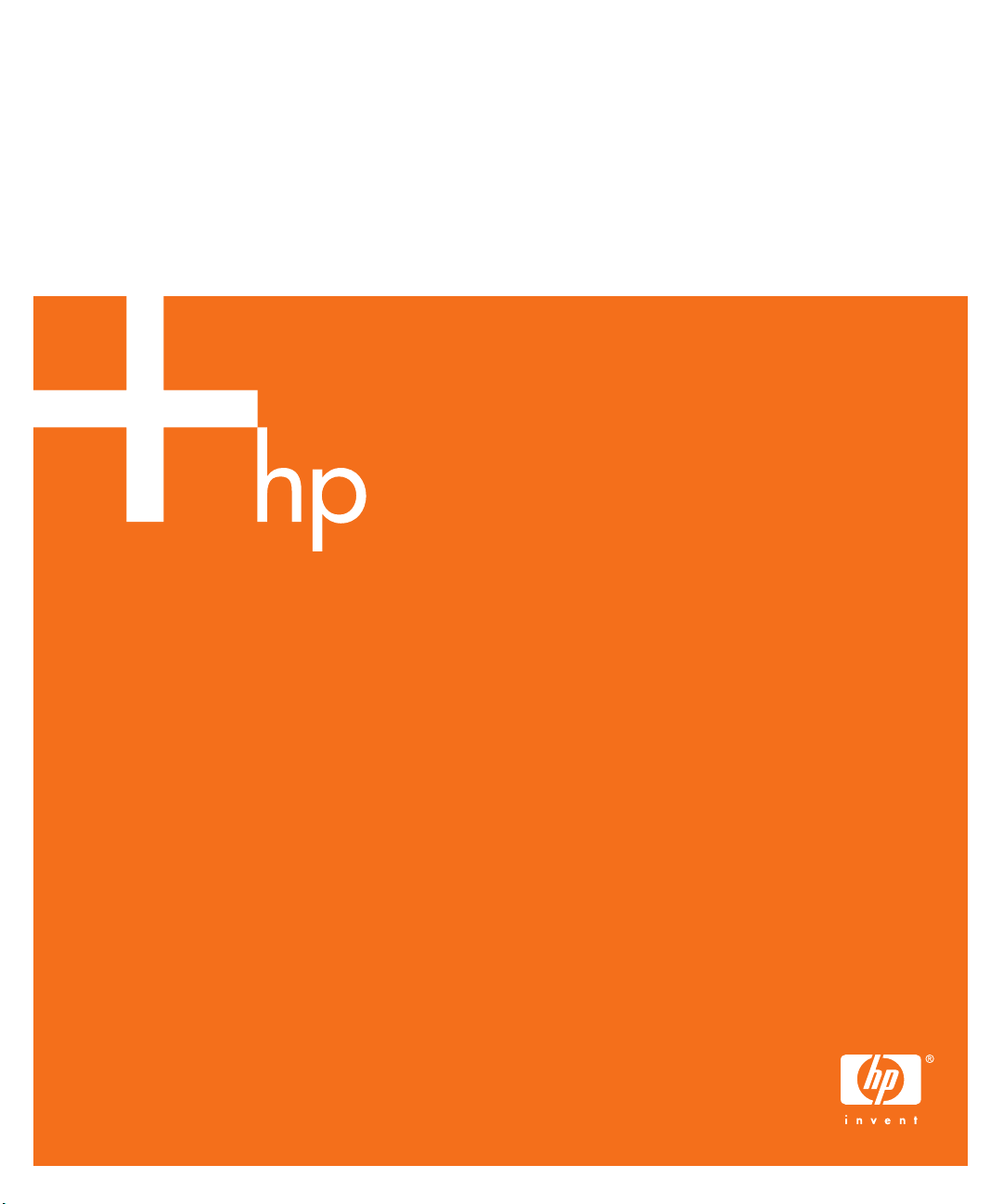
HP vp6300 系列
数字投影仪
用户指南
Page 2
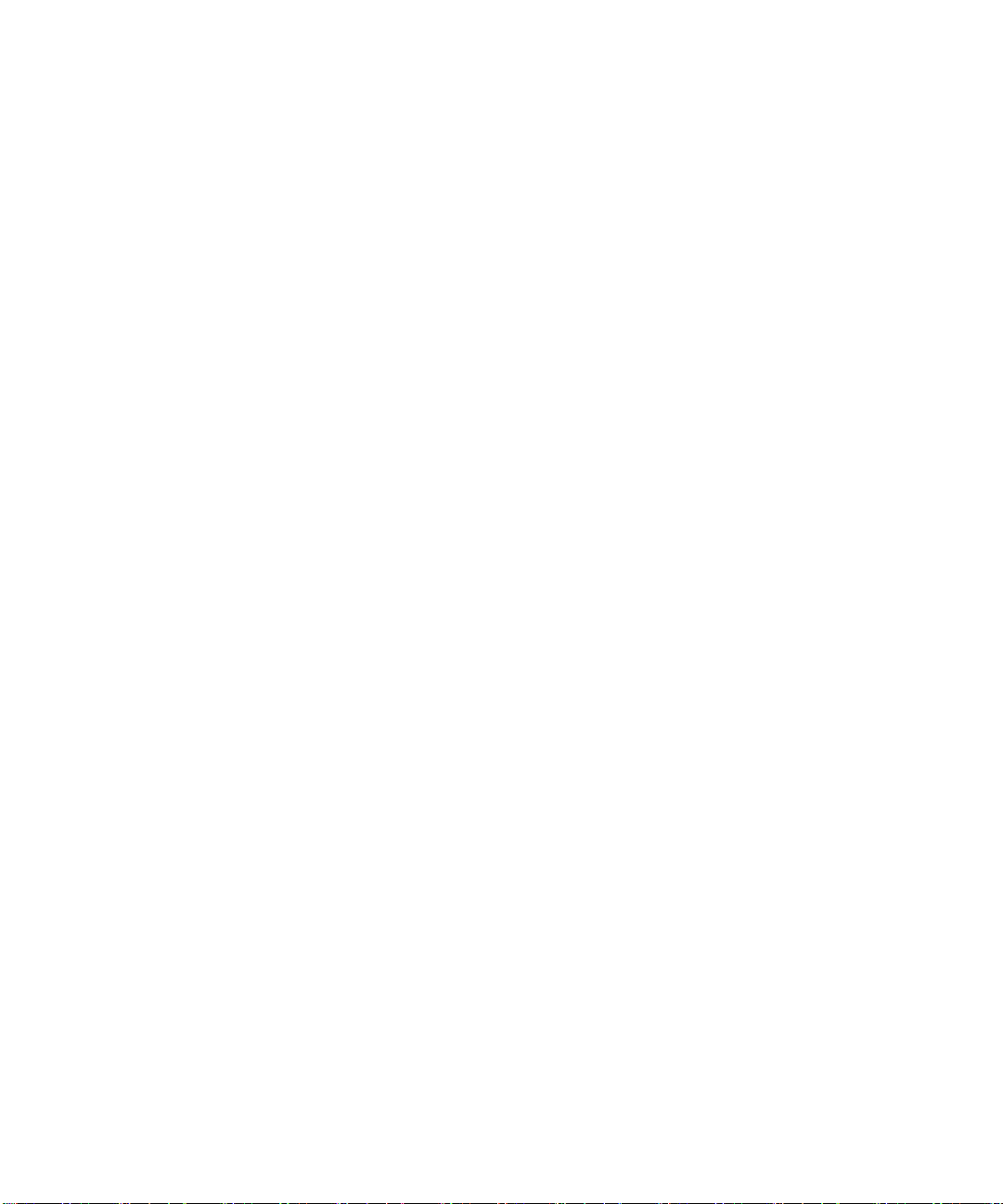
© Copyright 2005 Hewlett-Packard Development Company, L.P.
HP 产品和服务的唯一保证在该产品和服务随附的明示保修声明中规定。 不应将此处的内容理解为附加保修条款。 HP 对本手册中存在的技术或
编辑错误或疏漏不承担责任。
Hewlett-Packard Company
Digital Projection and Imaging
1000 NE Circle Blvd.
Corvallis, OR 97330 (美国)
第一版, 2005 年 1 月
Page 3
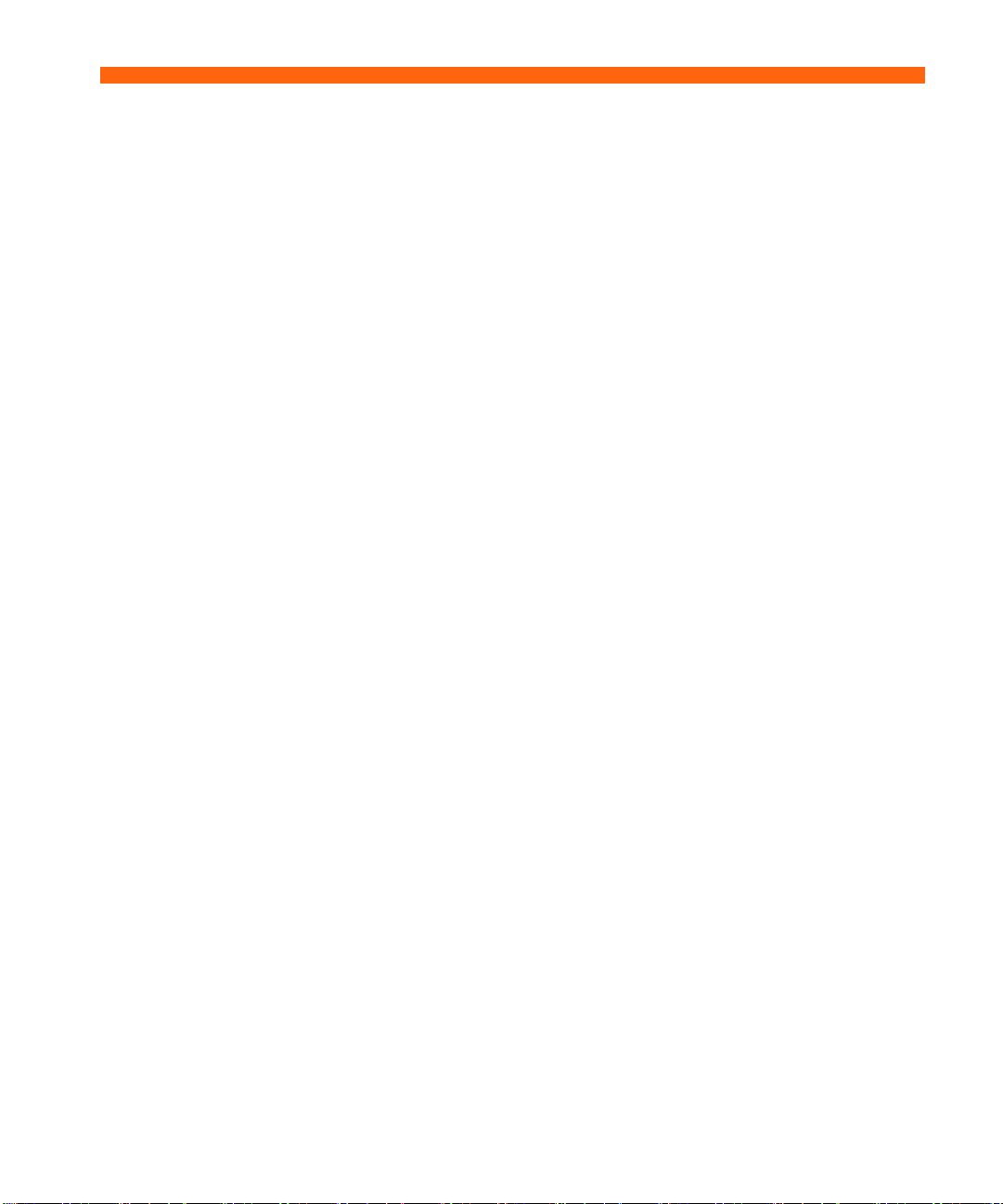
目录
1 安装
安全注意事项. . . . . . . . . . . . . . . . . . . . . . . . . . . . . . . . . . . . . . . . . . . . . . . . . . . . . . . . . . 7
包装箱中有什么? . . . . . . . . . . . . . . . . . . . . . . . . . . . . . . . . . . . . . . . . . . . . . . . . . . . . . . 8
了解常用功能部件 . . . . . . . . . . . . . . . . . . . . . . . . . . . . . . . . . . . . . . . . . . . . . . . . . . . . . . 9
投影仪概览 . . . . . . . . . . . . . . . . . . . . . . . . . . . . . . . . . . . . . . . . . . . . . . . . . . . . . . . . . 9
投影仪按钮和指示灯 . . . . . . . . . . . . . . . . . . . . . . . . . . . . . . . . . . . . . . . . . . . . . . . . . 11
后面板 . . . . . . . . . . . . . . . . . . . . . . . . . . . . . . . . . . . . . . . . . . . . . . . . . . . . . . . . . . . 12
遥控器 . . . . . . . . . . . . . . . . . . . . . . . . . . . . . . . . . . . . . . . . . . . . . . . . . . . . . . . . . . . 14
附件. . . . . . . . . . . . . . . . . . . . . . . . . . . . . . . . . . . . . . . . . . . . . . . . . . . . . . . . . . . . . 15
安装投影仪 . . . . . . . . . . . . . . . . . . . . . . . . . . . . . . . . . . . . . . . . . . . . . . . . . . . . . . . . . . 16
定位投影仪 . . . . . . . . . . . . . . . . . . . . . . . . . . . . . . . . . . . . . . . . . . . . . . . . . . . . . . . . 16
连接电源 . . . . . . . . . . . . . . . . . . . . . . . . . . . . . . . . . . . . . . . . . . . . . . . . . . . . . . . . . 19
连接计算机 . . . . . . . . . . . . . . . . . . . . . . . . . . . . . . . . . . . . . . . . . . . . . . . . . . . . . . . 20
连接手持电脑 . . . . . . . . . . . . . . . . . . . . . . . . . . . . . . . . . . . . . . . . . . . . . . . . . . . . . . 21
连接视频源 . . . . . . . . . . . . . . . . . . . . . . . . . . . . . . . . . . . . . . . . . . . . . . . . . . . . . . . . 22
开启和关闭投影仪 . . . . . . . . . . . . . . . . . . . . . . . . . . . . . . . . . . . . . . . . . . . . . . . . . . . . . 26
开启投影仪 . . . . . . . . . . . . . . . . . . . . . . . . . . . . . . . . . . . . . . . . . . . . . . . . . . . . . . . . 26
关闭投影仪 . . . . . . . . . . . . . . . . . . . . . . . . . . . . . . . . . . . . . . . . . . . . . . . . . . . . . . . . 27
移动投影仪 . . . . . . . . . . . . . . . . . . . . . . . . . . . . . . . . . . . . . . . . . . . . . . . . . . . . . . . . 27
进行基本调整. . . . . . . . . . . . . . . . . . . . . . . . . . . . . . . . . . . . . . . . . . . . . . . . . . . . . . . . . 28
对准投影仪 . . . . . . . . . . . . . . . . . . . . . . . . . . . . . . . . . . . . . . . . . . . . . . . . . . . . . . . . 28
调整聚焦和缩放 . . . . . . . . . . . . . . . . . . . . . . . . . . . . . . . . . . . . . . . . . . . . . . . . . . . . 28
使用遥控器 . . . . . . . . . . . . . . . . . . . . . . . . . . . . . . . . . . . . . . . . . . . . . . . . . . . . . . . . . . 29
2 进行演示
显示计算机屏幕 . . . . . . . . . . . . . . . . . . . . . . . . . . . . . . . . . . . . . . . . . . . . . . . . . . . . . . . 31
选择另外的源. . . . . . . . . . . . . . . . . . . . . . . . . . . . . . . . . . . . . . . . . . . . . . . . . . . . . . . . . 31
隐藏或显示画面 . . . . . . . . . . . . . . . . . . . . . . . . . . . . . . . . . . . . . . . . . . . . . . . . . . . . . . . 31
3 调整投影仪
调整画面和声音 . . . . . . . . . . . . . . . . . . . . . . . . . . . . . . . . . . . . . . . . . . . . . . . . . . . . . . . 33
选择最佳画面模式 . . . . . . . . . . . . . . . . . . . . . . . . . . . . . . . . . . . . . . . . . . . . . . . . . . . 33
调整画面形状 . . . . . . . . . . . . . . . . . . . . . . . . . . . . . . . . . . . . . . . . . . . . . . . . . . . . . . 34
调整斜边画面 . . . . . . . . . . . . . . . . . . . . . . . . . . . . . . . . . . . . . . . . . . . . . . . . . . . . . . 35
调整画面以获得最佳色彩 . . . . . . . . . . . . . . . . . . . . . . . . . . . . . . . . . . . . . . . . . . . . . . 36
调整其他画面设置 . . . . . . . . . . . . . . . . . . . . . . . . . . . . . . . . . . . . . . . . . . . . . . . . . . . 36
调整音量 . . . . . . . . . . . . . . . . . . . . . . . . . . . . . . . . . . . . . . . . . . . . . . . . . . . . . . . . . 37
调整其他声音设置 . . . . . . . . . . . . . . . . . . . . . . . . . . . . . . . . . . . . . . . . . . . . . . . . . . . 37
3
Page 4
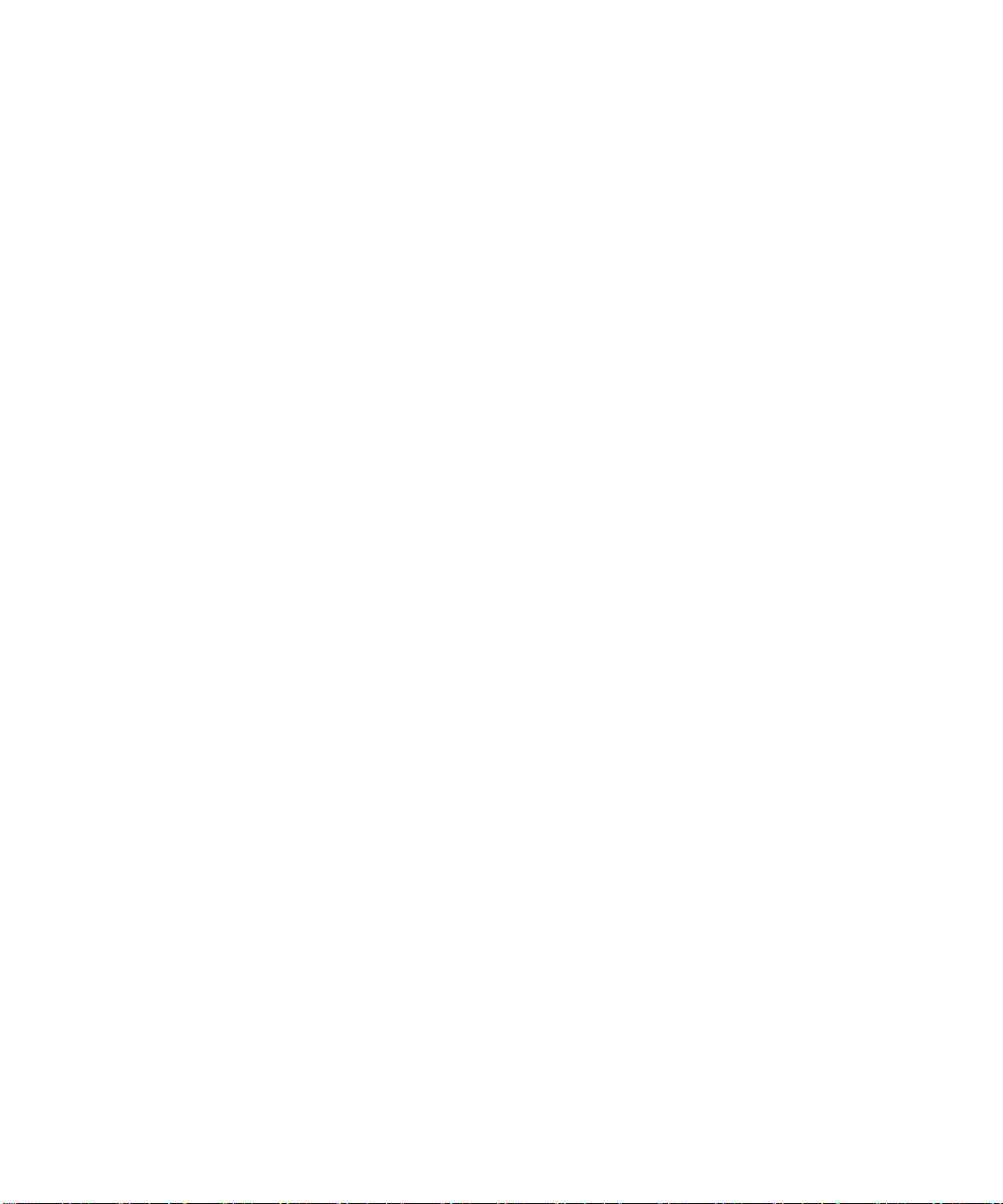
调整投影仪设置 . . . . . . . . . . . . . . . . . . . . . . . . . . . . . . . . . . . . . . . . . . . . . . . . . . . . . 37
防止未经授权的使用 . . . . . . . . . . . . . . . . . . . . . . . . . . . . . . . . . . . . . . . . . . . . . . . . . . 37
使用屏幕菜单 . . . . . . . . . . . . . . . . . . . . . . . . . . . . . . . . . . . . . . . . . . . . . . . . . . . . . . . . . 38
使用屏幕菜单更改设置. . . . . . . . . . . . . . . . . . . . . . . . . . . . . . . . . . . . . . . . . . . . . . . . . 38
输入菜单 . . . . . . . . . . . . . . . . . . . . . . . . . . . . . . . . . . . . . . . . . . . . . . . . . . . . . . . . . . 39
画面菜单 . . . . . . . . . . . . . . . . . . . . . . . . . . . . . . . . . . . . . . . . . . . . . . . . . . . . . . . . . . 40
声音菜单 . . . . . . . . . . . . . . . . . . . . . . . . . . . . . . . . . . . . . . . . . . . . . . . . . . . . . . . . . . 41
设置菜单 . . . . . . . . . . . . . . . . . . . . . . . . . . . . . . . . . . . . . . . . . . . . . . . . . . . . . . . . . . 41
帮助菜单 . . . . . . . . . . . . . . . . . . . . . . . . . . . . . . . . . . . . . . . . . . . . . . . . . . . . . . . . . . 42
4 保养投影仪
进行常规保养 . . . . . . . . . . . . . . . . . . . . . . . . . . . . . . . . . . . . . . . . . . . . . . . . . . . . . . . . . 43
获得投影仪的状态 . . . . . . . . . . . . . . . . . . . . . . . . . . . . . . . . . . . . . . . . . . . . . . . . . . . . 43
清洁投影仪的镜头 . . . . . . . . . . . . . . . . . . . . . . . . . . . . . . . . . . . . . . . . . . . . . . . . . . . . 43
更换灯模块 . . . . . . . . . . . . . . . . . . . . . . . . . . . . . . . . . . . . . . . . . . . . . . . . . . . . . . . . . 44
更换遥控器的电池 . . . . . . . . . . . . . . . . . . . . . . . . . . . . . . . . . . . . . . . . . . . . . . . . . . . . 46
升级投影仪 . . . . . . . . . . . . . . . . . . . . . . . . . . . . . . . . . . . . . . . . . . . . . . . . . . . . . . . . . . . 47
升级固件 . . . . . . . . . . . . . . . . . . . . . . . . . . . . . . . . . . . . . . . . . . . . . . . . . . . . . . . . . . 47
5 永久性安装
安装投影仪 . . . . . . . . . . . . . . . . . . . . . . . . . . . . . . . . . . . . . . . . . . . . . . . . . . . . . . . . . . . 49
选择电缆 . . . . . . . . . . . . . . . . . . . . . . . . . . . . . . . . . . . . . . . . . . . . . . . . . . . . . . . . . . 49
桌面安装 . . . . . . . . . . . . . . . . . . . . . . . . . . . . . . . . . . . . . . . . . . . . . . . . . . . . . . . . . . 49
吊顶安装 . . . . . . . . . . . . . . . . . . . . . . . . . . . . . . . . . . . . . . . . . . . . . . . . . . . . . . . . . . 49
背投安装 . . . . . . . . . . . . . . . . . . . . . . . . . . . . . . . . . . . . . . . . . . . . . . . . . . . . . . . . . . 50
锁定投影仪 . . . . . . . . . . . . . . . . . . . . . . . . . . . . . . . . . . . . . . . . . . . . . . . . . . . . . . . . . 50
控制外部附件 . . . . . . . . . . . . . . . . . . . . . . . . . . . . . . . . . . . . . . . . . . . . . . . . . . . . . . . 51
连接到室内控制器 . . . . . . . . . . . . . . . . . . . . . . . . . . . . . . . . . . . . . . . . . . . . . . . . . . . . . . 52
串行连接 . . . . . . . . . . . . . . . . . . . . . . . . . . . . . . . . . . . . . . . . . . . . . . . . . . . . . . . . . . 52
室内控制器命令示例 . . . . . . . . . . . . . . . . . . . . . . . . . . . . . . . . . . . . . . . . . . . . . . . . . . 52
室内控制器命令 . . . . . . . . . . . . . . . . . . . . . . . . . . . . . . . . . . . . . . . . . . . . . . . . . . . . . 54
6 解决问题
疑难排除建议 . . . . . . . . . . . . . . . . . . . . . . . . . . . . . . . . . . . . . . . . . . . . . . . . . . . . . . . . . 59
警告指示灯问题 . . . . . . . . . . . . . . . . . . . . . . . . . . . . . . . . . . . . . . . . . . . . . . . . . . . . . 59
启动问题 . . . . . . . . . . . . . . . . . . . . . . . . . . . . . . . . . . . . . . . . . . . . . . . . . . . . . . . . . . 60
画面问题 . . . . . . . . . . . . . . . . . . . . . . . . . . . . . . . . . . . . . . . . . . . . . . . . . . . . . . . . . . 60
声音问题 . . . . . . . . . . . . . . . . . . . . . . . . . . . . . . . . . . . . . . . . . . . . . . . . . . . . . . . . . . 62
中断问题 . . . . . . . . . . . . . . . . . . . . . . . . . . . . . . . . . . . . . . . . . . . . . . . . . . . . . . . . . . 63
遥控器问题 . . . . . . . . . . . . . . . . . . . . . . . . . . . . . . . . . . . . . . . . . . . . . . . . . . . . . . . . . 63
测试投影仪 . . . . . . . . . . . . . . . . . . . . . . . . . . . . . . . . . . . . . . . . . . . . . . . . . . . . . . . . . . . 64
运行投影仪诊断 . . . . . . . . . . . . . . . . . . . . . . . . . . . . . . . . . . . . . . . . . . . . . . . . . . . . . 64
4
Page 5
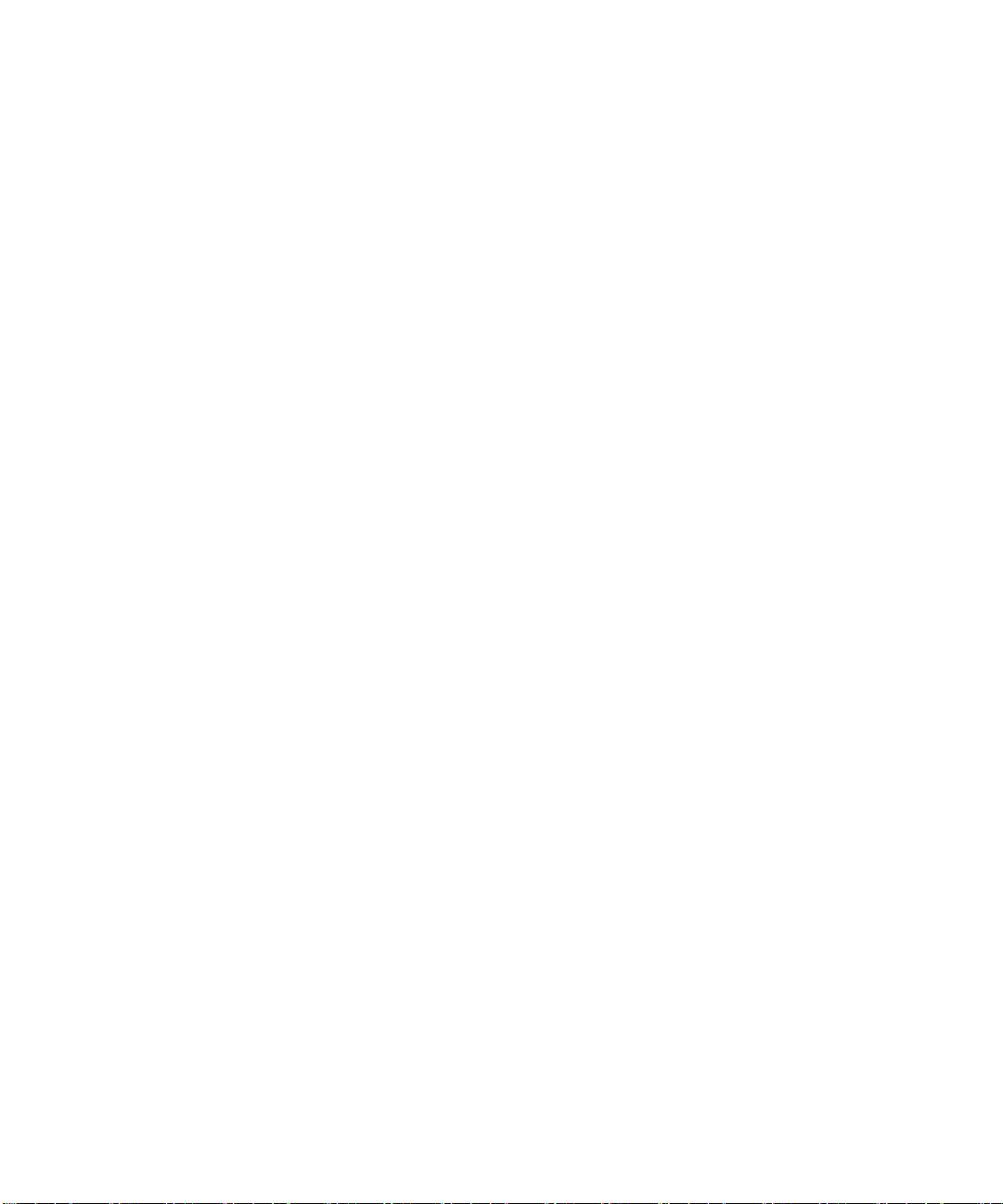
7 参考
技术规格 . . . . . . . . . . . . . . . . . . . . . . . . . . . . . . . . . . . . . . . . . . . . . . . . . . . . . . . . . . . . 65
安全信息 . . . . . . . . . . . . . . . . . . . . . . . . . . . . . . . . . . . . . . . . . . . . . . . . . . . . . . . . . . . . 68
LED 安全. . . . . . . . . . . . . . . . . . . . . . . . . . . . . . . . . . . . . . . . . . . . . . . . . . . . . . . . . . 68
水银安全 . . . . . . . . . . . . . . . . . . . . . . . . . . . . . . . . . . . . . . . . . . . . . . . . . . . . . . . . . 68
法规信息 . . . . . . . . . . . . . . . . . . . . . . . . . . . . . . . . . . . . . . . . . . . . . . . . . . . . . . . . . . . . 69
国际. . . . . . . . . . . . . . . . . . . . . . . . . . . . . . . . . . . . . . . . . . . . . . . . . . . . . . . . . . . . . 69
5
Page 6
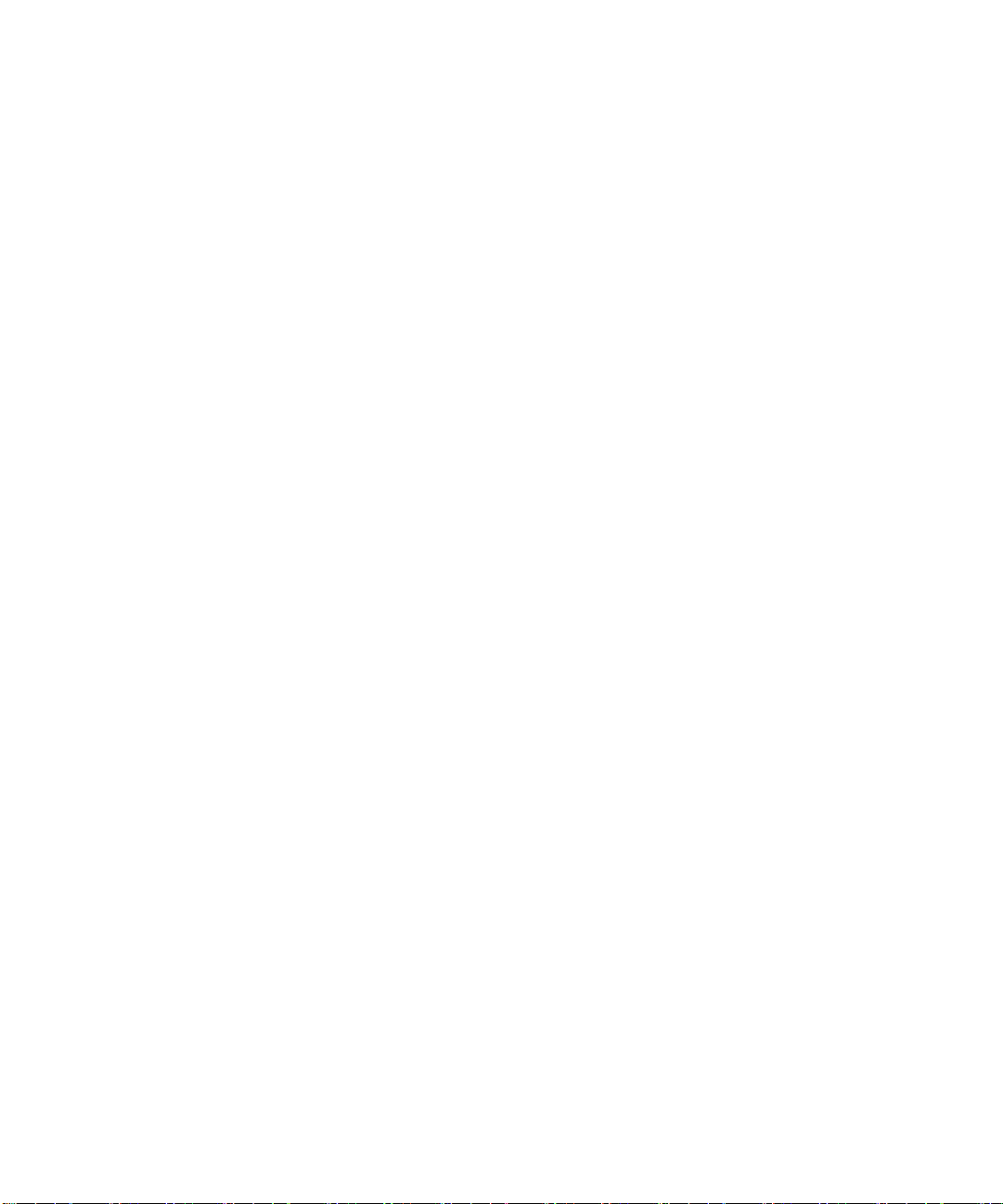
6
Page 7
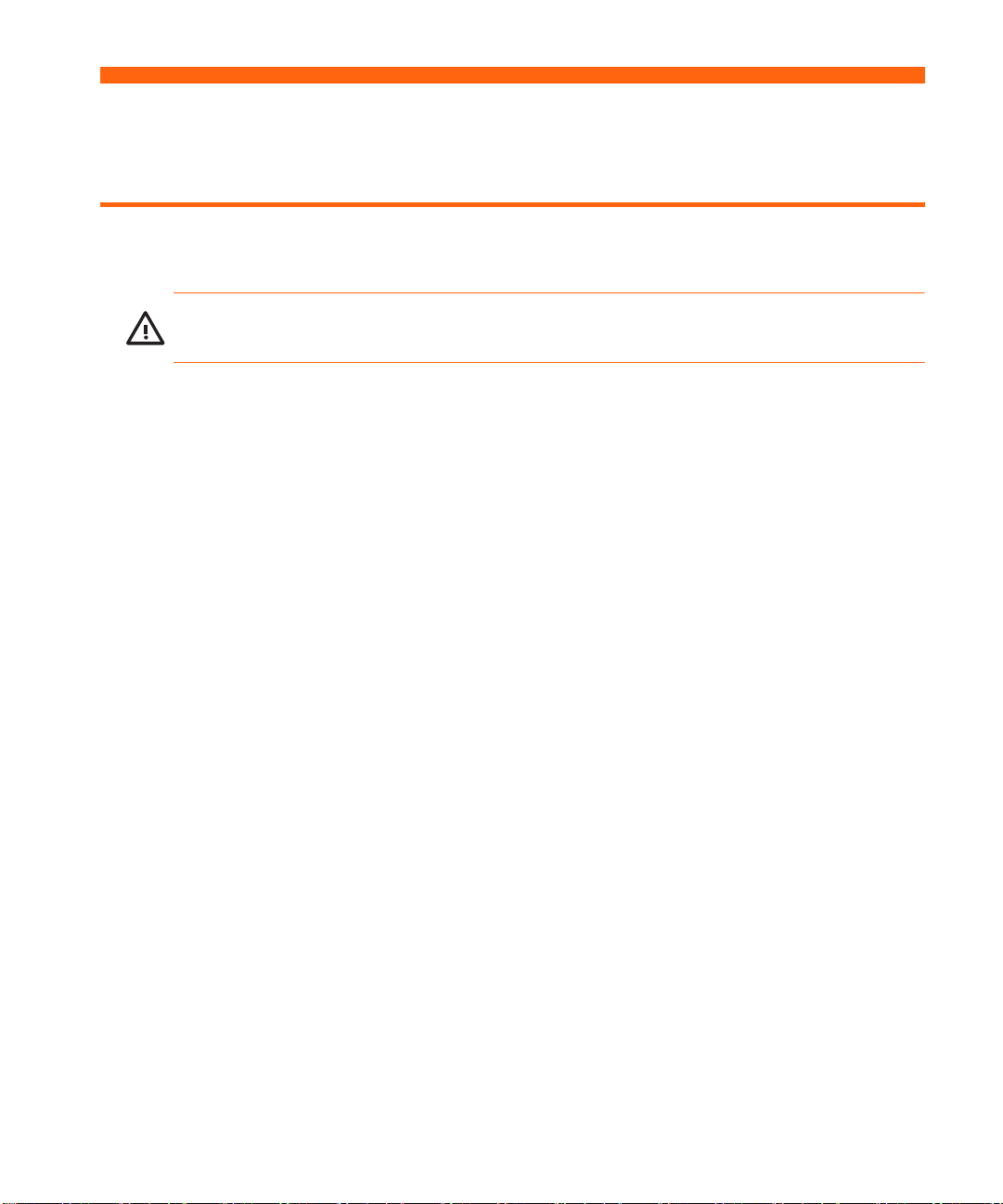
1 安装
安全注意事项
警告! 阅读并遵守本手册中的这些注意事项及其他内容可降低人身伤害和设备损坏的危
险。
• 在投影仪灯泡亮起时,请勿直视镜头。
• 不要让投影仪暴露在雨水或潮湿的环境中,并且不要在靠近水的地方使用投影仪。
• 确保纸张、塑料和易燃材料距离投影仪镜头和排气孔至少 0.5 m (2 ft) 远。
• 确保避免液体、食物或小物件进入投影仪内部。 如果有物体进入投影仪内部,请联系 HP
寻求帮助。
• 请勿在投影仪上面放置任何物品。 请勿将液体放到可能溅到投影仪的地方。
• 请勿阻塞投影仪上的任何通风孔。 请勿将投影仪放到任何靠近热源的地方,如散热器或
放大器。
• 仅使用与产品标签上注明的电压
长线过载。 请勿旁路电源线上的接地管脚。
• 将所有电缆摆放到合适位置,以便不会有人踩到电缆或被其绊倒。
• 将投影仪平放到机座中,再将机座放在稳定的表面或利用 HP 吊顶安装件安装投影仪。 请
勿将投影仪前端向下放置。
• 请勿用手指触摸镜头。 请参见第 43 页上的 “清洁投影仪的镜头”。使用柔软、干燥的布
清洁投影仪外壳。
• 只有当投影仪冷却以后才可以按照本手册中的说明打
• 投影仪如有任何损坏,请联系 HP 寻求帮助。
和电流相匹配的合格电源线。 请勿使任何插座或电源延
开投影仪。
安全注意事项 7
Page 8
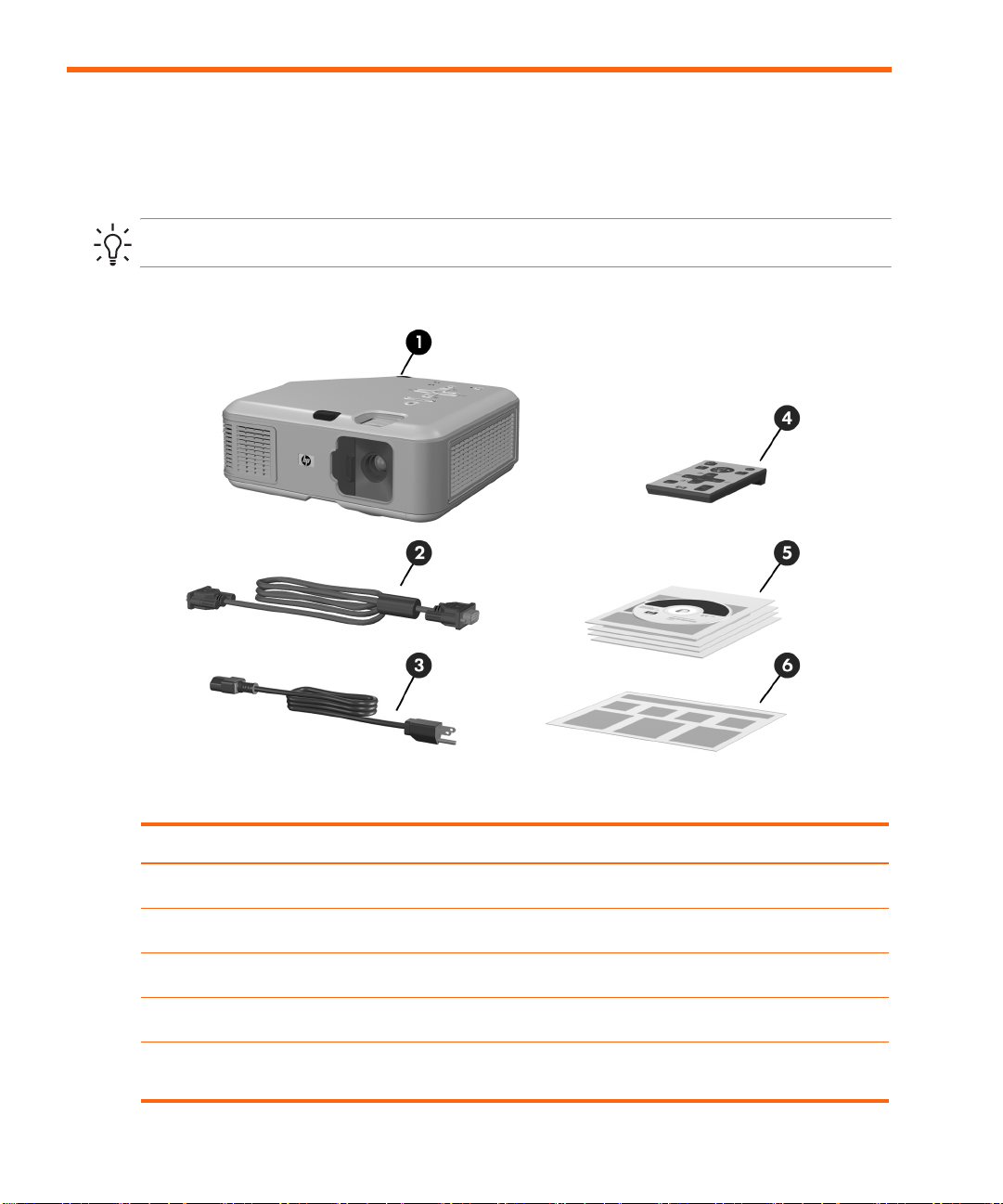
包装箱中有什么?
安装投影仪前,确保包装箱中包含以下物品。 如果包装箱中缺少以下任何物品,请与 HP 联
系。
提示: 打开包装箱并取出物品后,请保存好包装箱,以备日后运输投影仪时使用。
了解箱中物品
项目 功能
投影仪 显示图像。
1
VGA 电缆 将计算机视频输出连接到投影仪。
2
电源线 将投影仪连接到电源。
3
遥控器 控制投影仪。
4
产品手册 包含投影仪的安装和使用文档以及支持和保修
5
安装8
信息。
Page 9
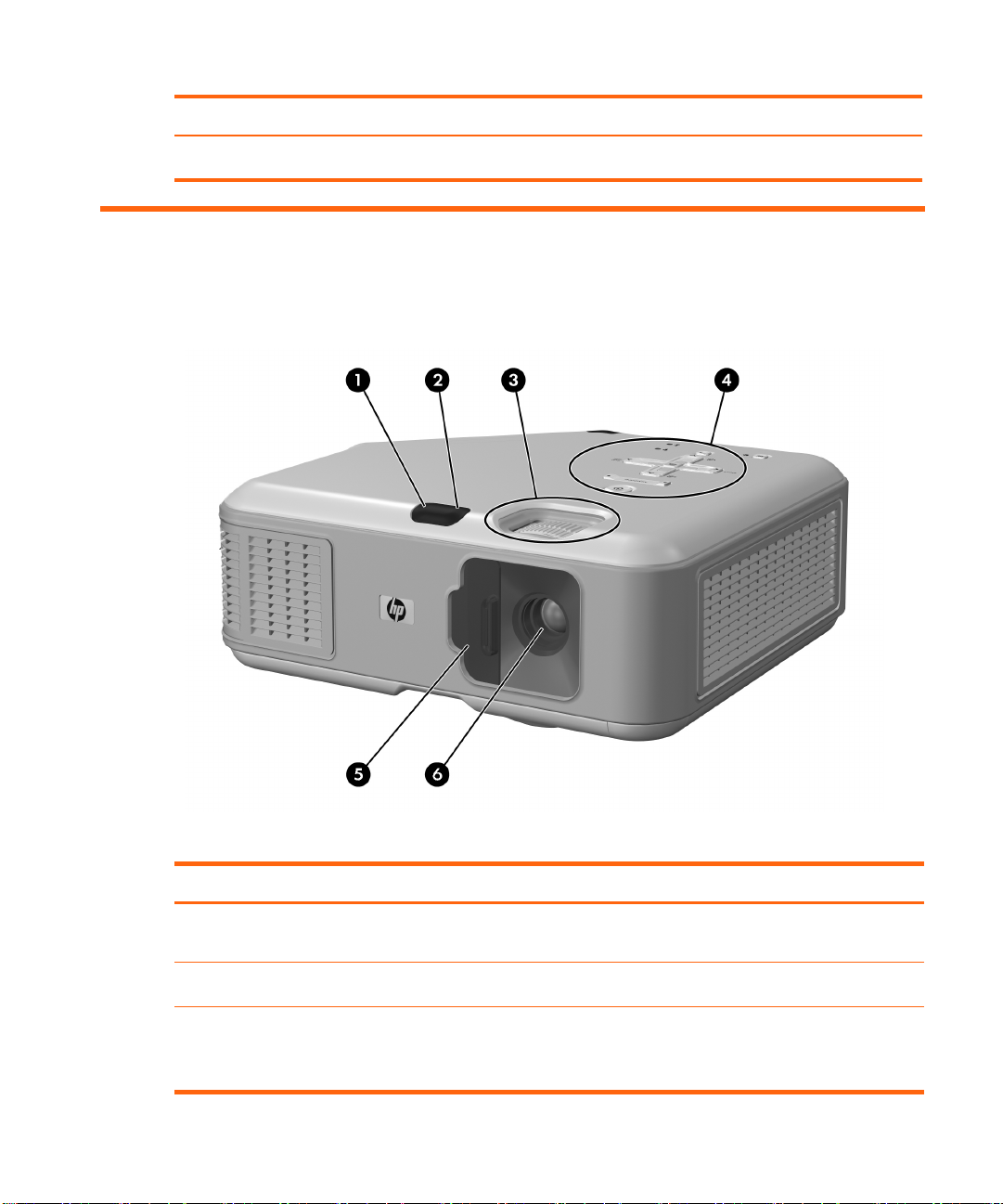
了解箱中物品 (续)
项目 功能
《快速安装指南》提供帮助用户入门的说明。
6
了解常用功能部件
投影仪概览
了解主要部件
项目 功能
红外端口 接收来自遥控器的信号。 也作为调节高度的按
1
钮使用。
高度调节按钮 调整画面高度。
2
聚焦环和缩放环 聚焦环: 在 1 至 10 m (3 至 33 ft)范围内聚
3
焦。
缩放环: 在 100% 至 116% 范围内放大画面。
了解常用功能部件 9
Page 10
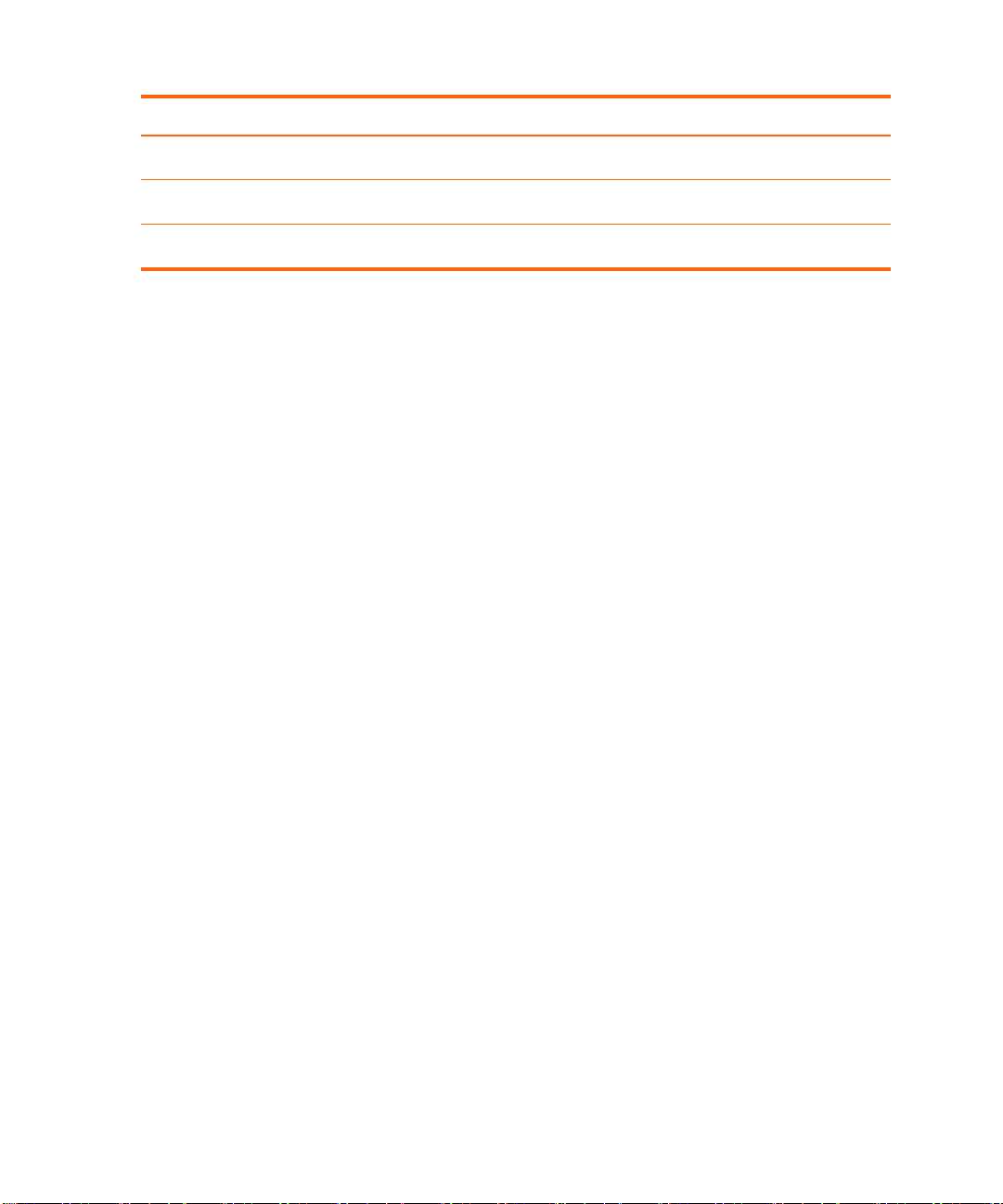
了解主要部件 (续)
项目 功能
按钮面板 包含控制按钮和指示灯。
4
镜头盖 保护镜头。
5
镜头 投影图像。
6
安装10
Page 11
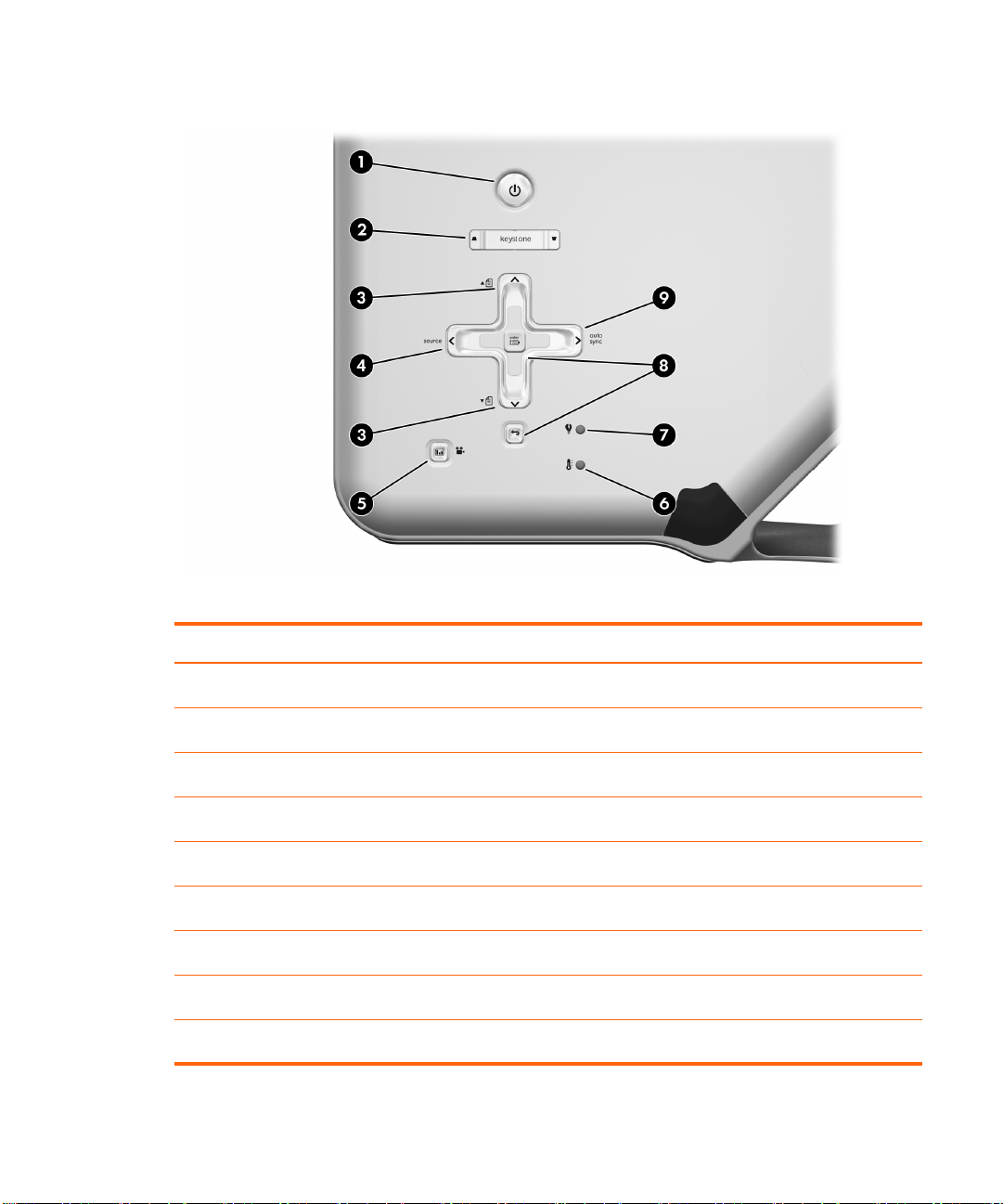
投影仪按钮和指示灯
了解投影仪按钮和指示灯
项目 功能
电源按钮 开启或关闭投影仪。
1
Keystone (梯形失真矫正)调节按钮 调节画面以消除斜边。
2
向上翻页和向下翻页按钮 在连接的计算机上,上下翻动页面。
3
Source (源)按钮 显示来自下一个输入端口的画面。
4
画面模式按钮 选择下一个画面和色彩组合 — 可自定义。
5
温度警告指示灯 如果投影仪过热,则发出警告。
6
灯泡警告指示灯 如果灯泡损坏,则发出警告。
7
菜单按钮 使用屏幕菜单更改设置
8
Auto sync (自动同步)按钮 将投影仪与计算机的输入信号再同步。
9
了解常用功能部件 11
Page 12
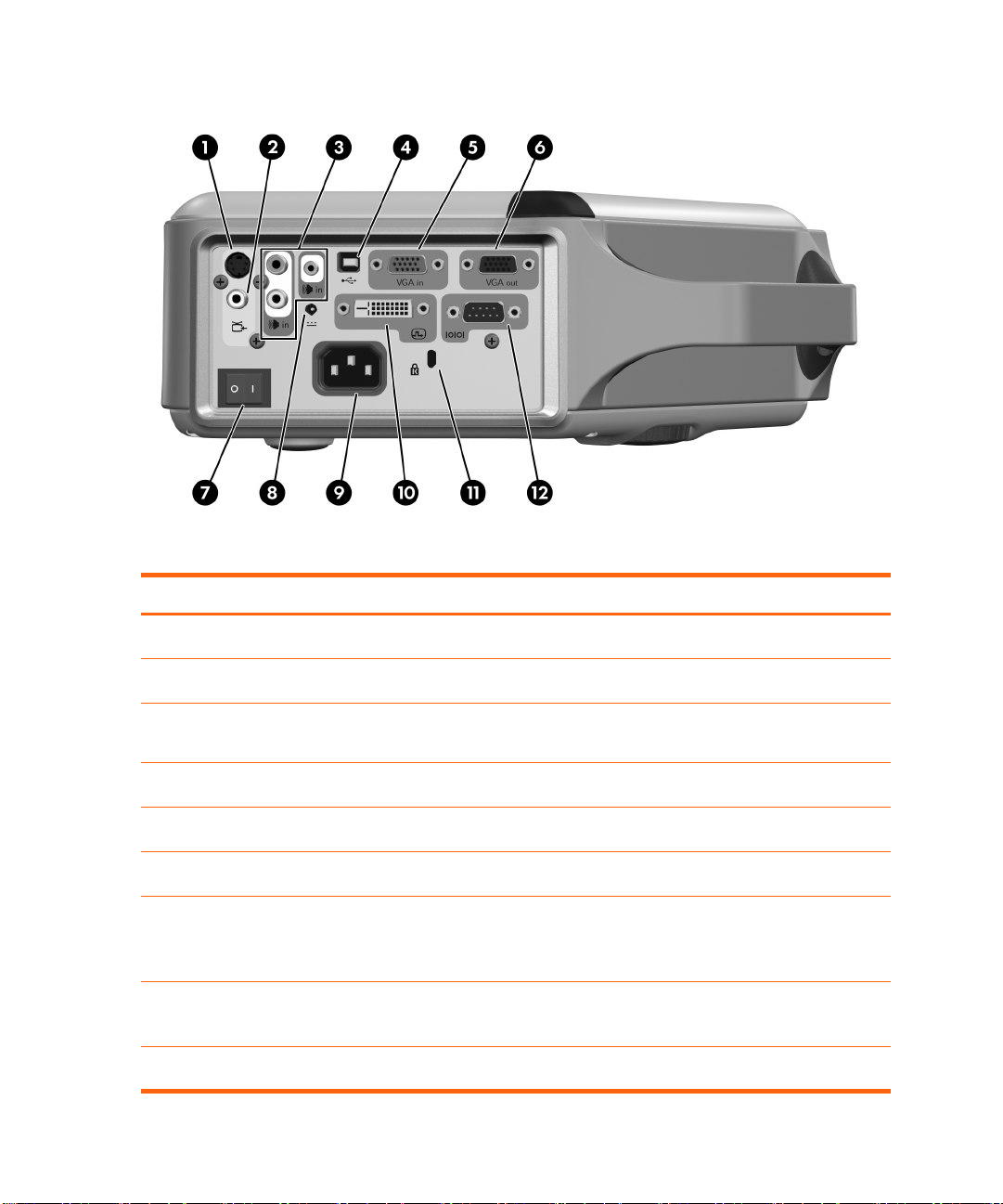
后面板
了解后面板部件
项目 功能
超级视频输入 连接超级视频源。
1
复合视频输入端口 连接复合视频源。
2
音频输入端口 使用 RCA 插头或立体声 mini-phone 插头连接立
3
体声音频源。
USB 端口 连接到计算机并控制鼠标。
4
VGA 输入端口 从计算机或分量视频源连接视频输入。
5
VGA 输出端口 将 VGA 输入信号发送到显示器。
6
主切断开关 切断电源。 在断开电源线时关闭。
7
小心: 请不要使用此开关来关闭投影仪。 请使
用投影仪顶端的电源按钮。
12 V 直流触发输出 控制电动屏幕或类似的附件。
8
注意: 仅在某些机型上提供。
电源线插座 将电源线连接到投影仪。
9
安装12
Page 13
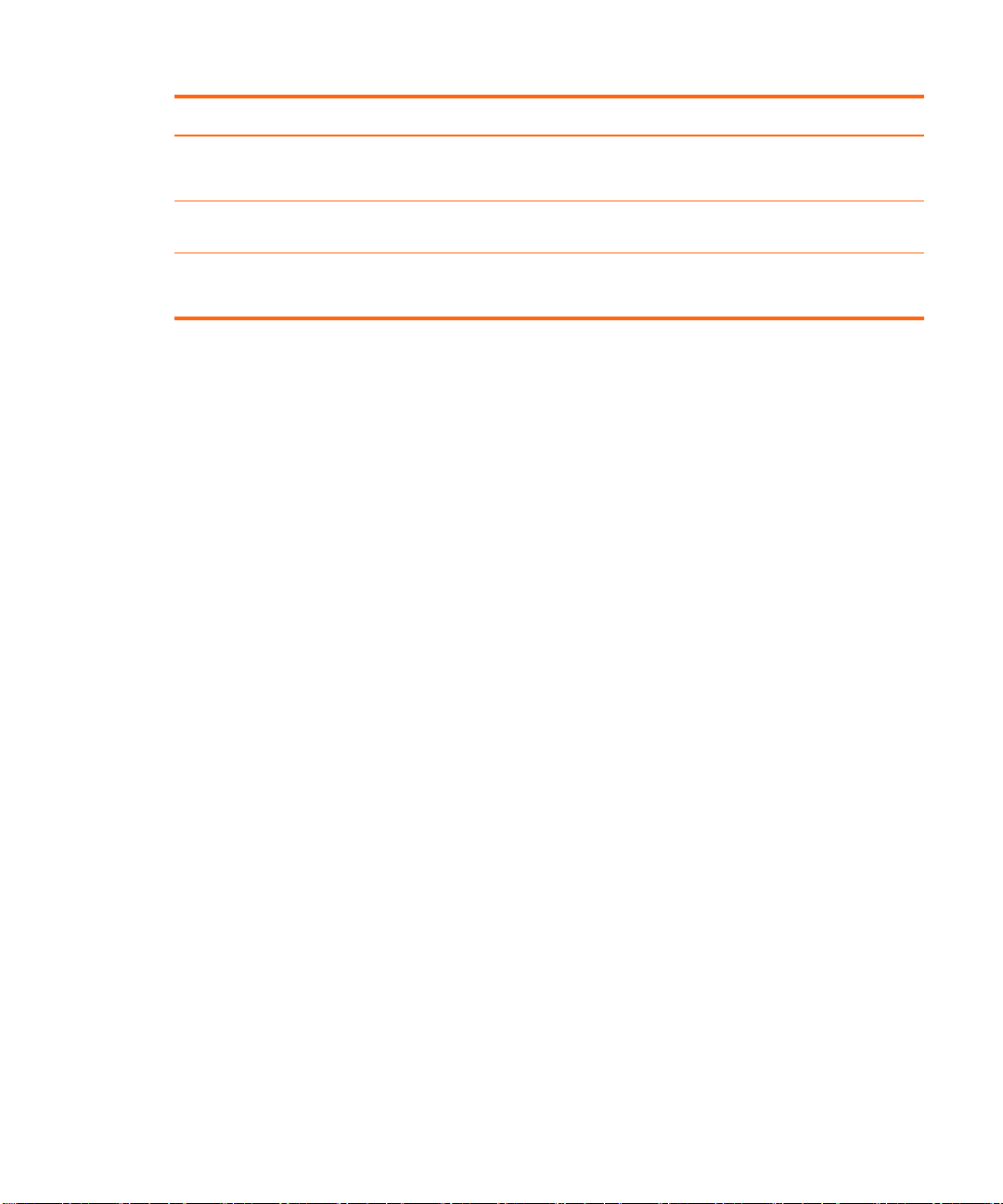
了解后面板部件 (续)
项目 功能
DVI 输入端口 连接 DVI-D 数字视频源。
:
锁槽 使用缆线和锁将投影仪锁定到固定物体。
;
串行端口 连接室内控制器。
<
注意: 仅在某些机型上提供。
注意: 仅在某些机型上提供。
了解常用功能部件 13
Page 14
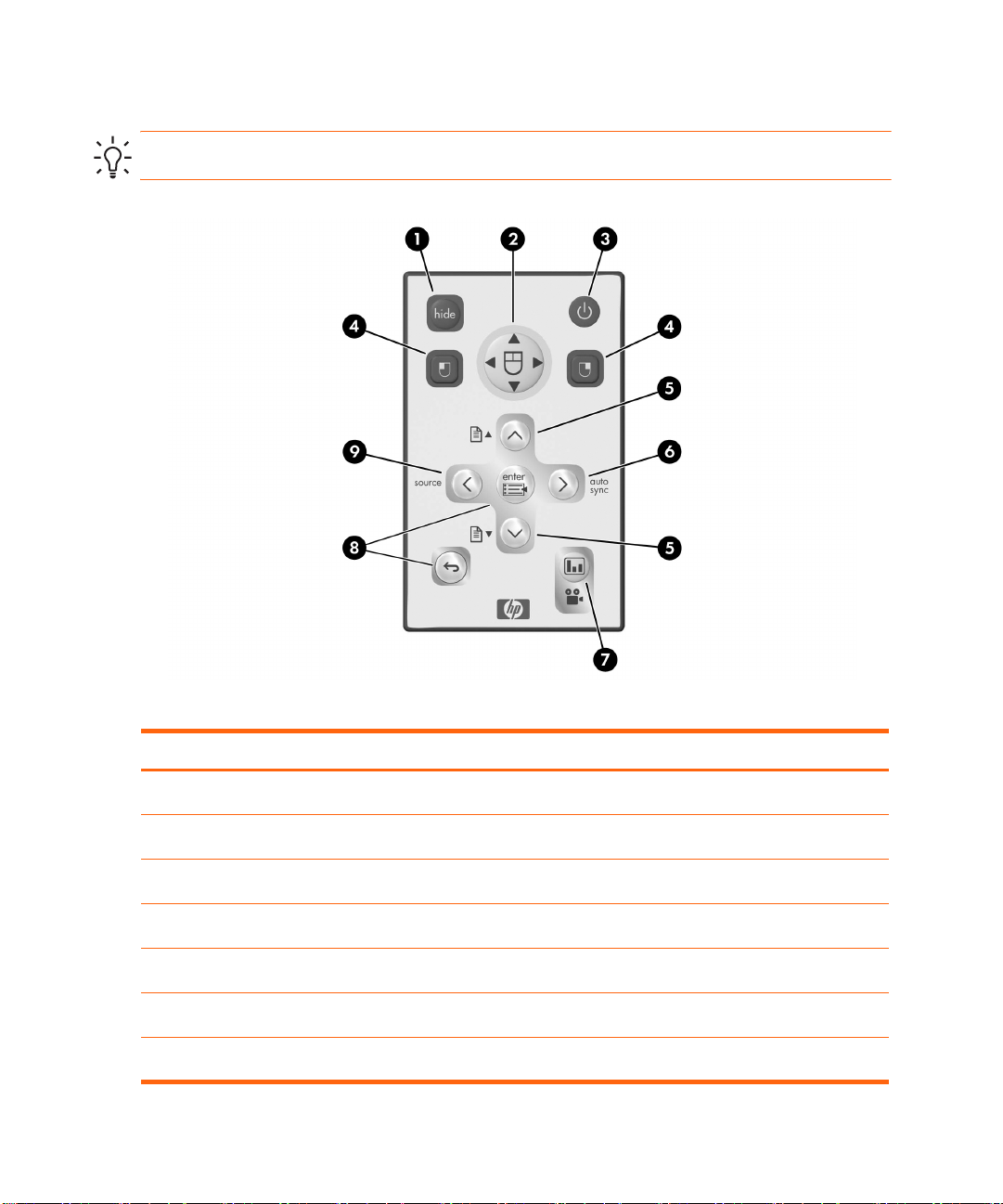
遥控器
提示: 使用遥控器之前,通过从遥控器中拉出塑料片以取下电池护套。
了解遥控器部件
项目 功能
Hide (隐藏)按钮 隐藏画面、静音。
1
鼠标板 在连接的计算机上移动鼠标指针。
2
电源按钮 开启或关闭投影仪。
3
左击和右击鼠标按钮 对连接的计算机执行左击和右击鼠标功能。
4
向上翻页和向下翻页按钮 在连接的计算机上,上下翻动页面。
5
Auto sync (自动同步)按钮 将投影仪与计算机的输入信号再同步。
6
画面模式按钮 选择下一个画面和色彩组合 — 可自定义。
7
安装14
Page 15
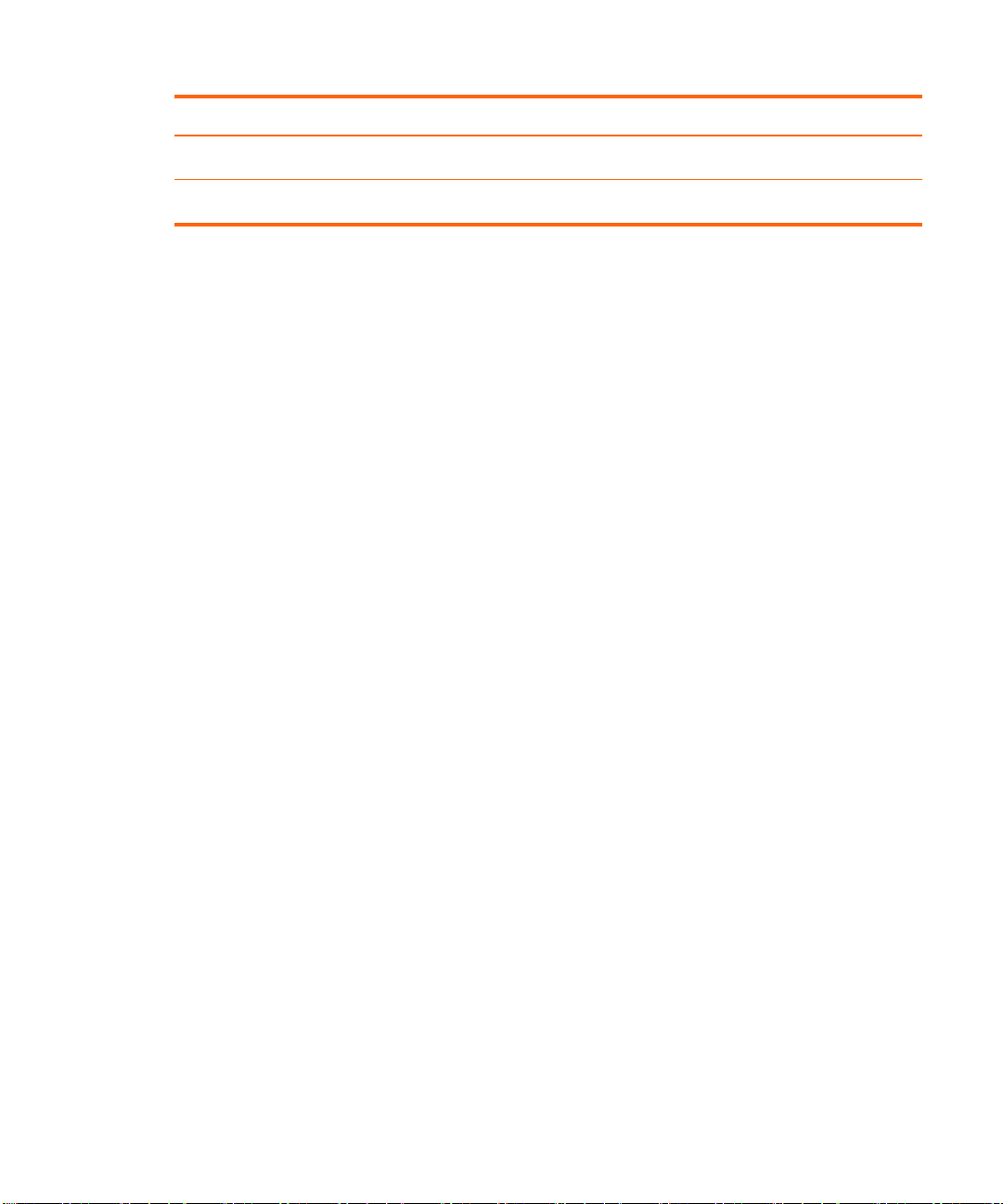
附件
了解遥控器部件 (续)
项目 功能
菜单按钮 使用屏幕菜单更改设置
8
Source (源)按钮 显示来自下一个输入端口的画面。
9
使用 HP 投影仪附件可获得更多演示功能。 可从 http://www.hp.com 或通过投影仪经销商购
买附件。
• HP 吊顶安装套件 — 使您可方便、安全地将投影仪安装到天花板上。
• HP 投影屏幕 — 移动屏幕携带方便并可安装在任何地方,而固定屏幕使用更加方便。
• HP 高级遥控器 — 通过遥控器您可完全控制演示过程。
• HP 电源电缆 — 可在任何地区进行连接。
• HP 电缆 — 可连接所有音频视频设备。
• HP 备用灯泡 — 可使投影仪达到新出厂时
的亮度。
了解常用功能部件 15
Page 16
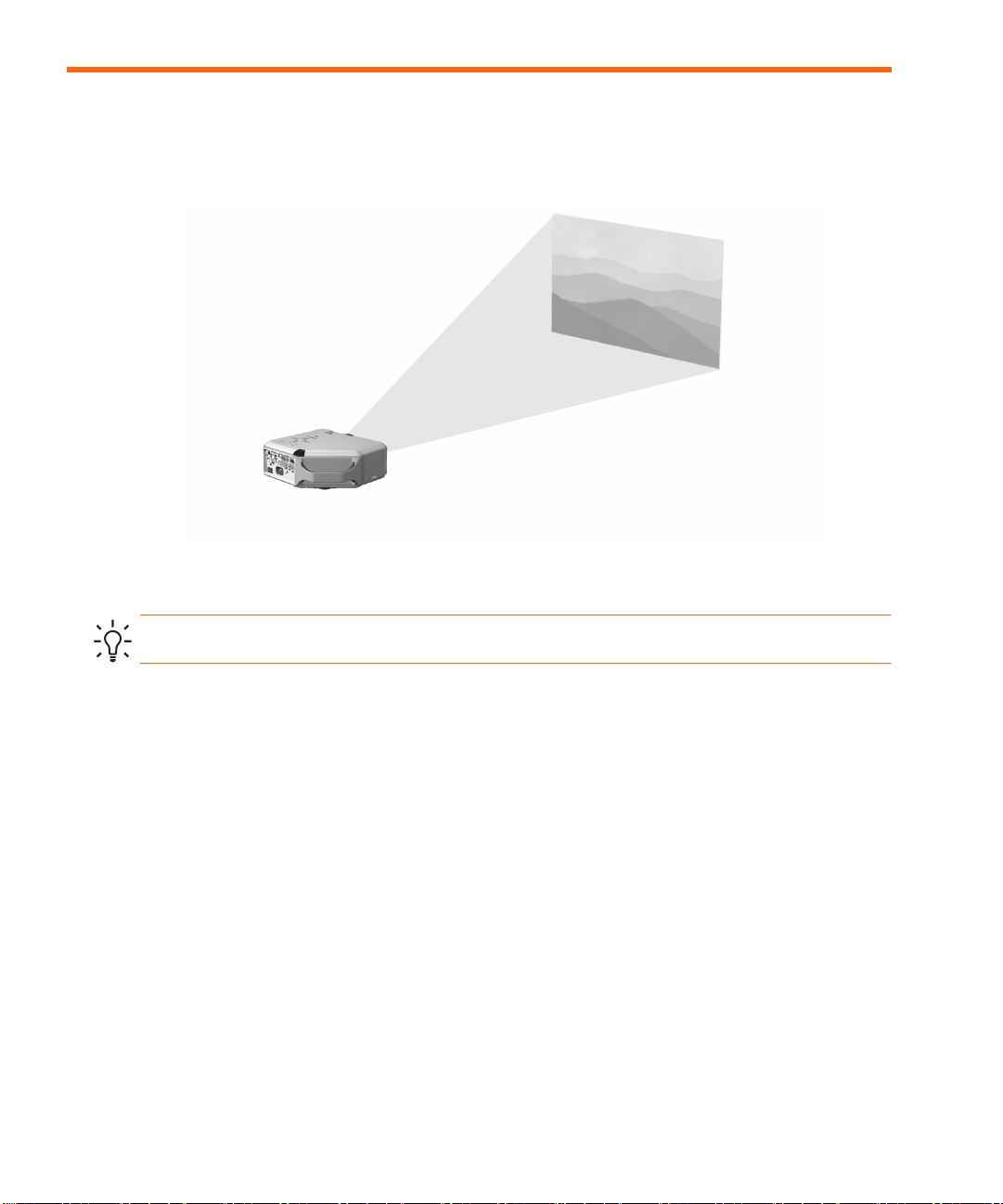
安装投影仪
定位投影仪
下表说明了如何根据屏幕位置定位投影仪。
提示: 要获得最佳的画面质量,将投影仪放到距屏幕 1.5 至 5 m (5 至 16 ft)远的地方
安装16
Page 17
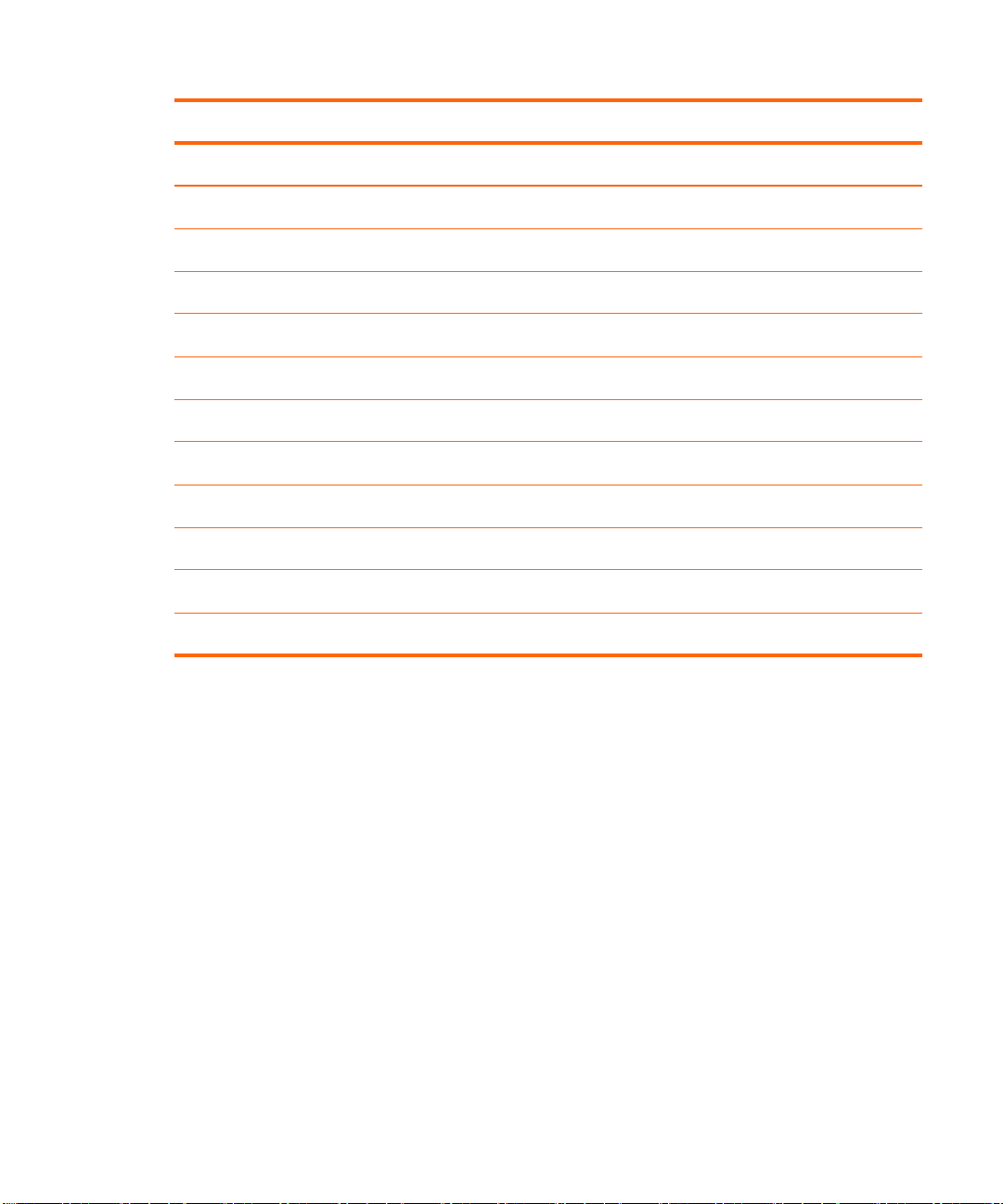
图像大小及对应的屏幕距离 — vp6310 系列
图像大小 (对角) 图像大小 (宽度) 距离 (镜头到屏幕)
(in.) (m) (in.) (m) (in.) (m)
30 0.8 24 0.6
40 1.0 32 0.8
60 1.5 48 1.2
80 2.0 64 1.6
100 2.5 80 2.0
120 3.0 96 2.4
150 3.8 120 3.0
180 4.6 144 3.7
200 5.1 160 4.1
240 6.1 192 4.9
270 6.9 216 5.5
41 至 48 1.1 至 1.2
55 至 64 1.4 至 1.6
83 至 96 2.1 至 2.4
110 至 128 2.8 至 3.3
138 至 160 3.5 至 4.1
166 至 192 4.2 至 4.9
207 至 240 5.3 至 6.1
248 至 288 6.3 至 7. 3
276 至 320 7.0 至 8.1
331 至 384 8.4 至 9.8
372 至 396 9.5 至 10.0
安装投影仪 17
Page 18
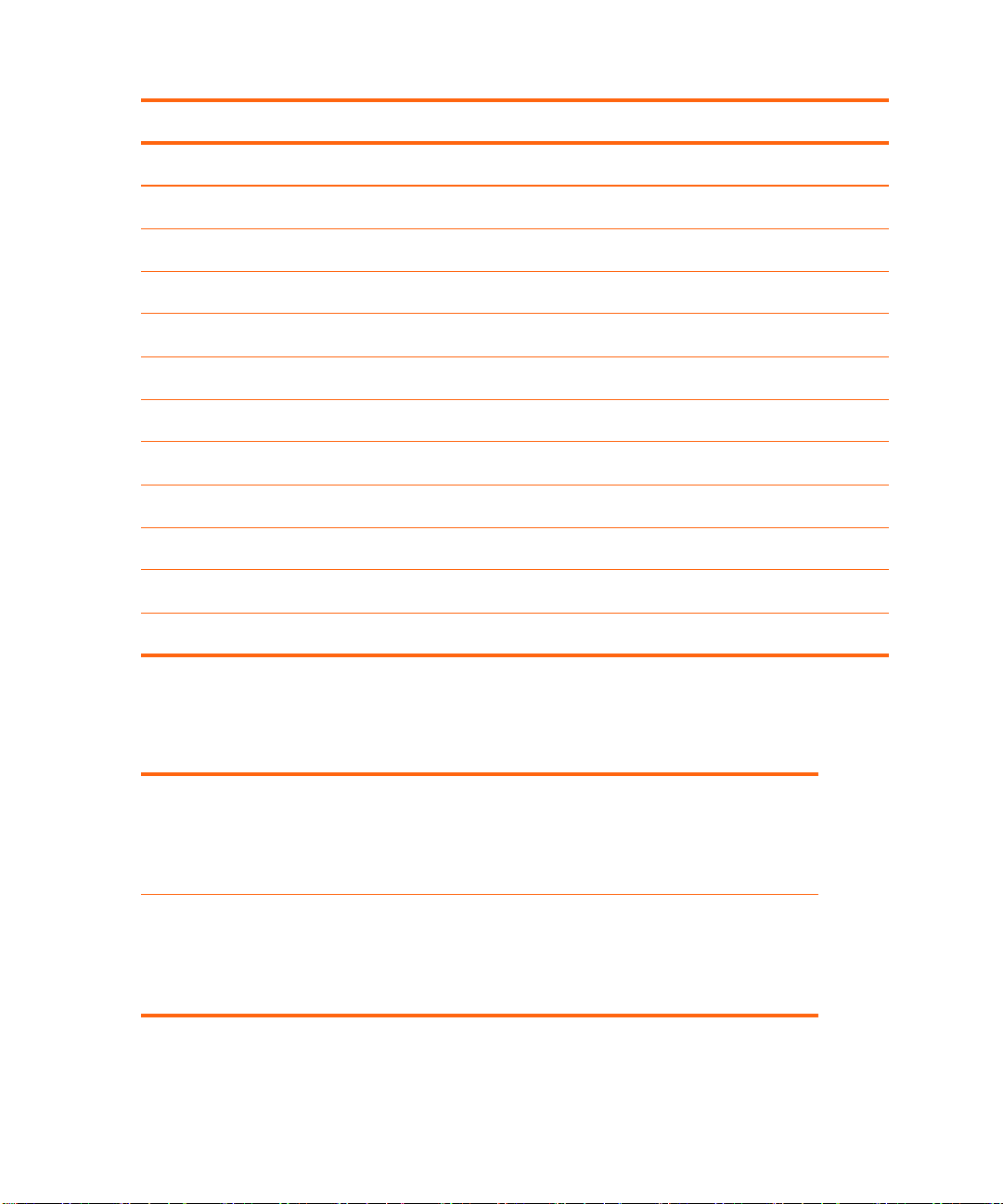
图像大小及对应的屏幕距离 — vp6320 系列
图像大小 (对角) 图像大小 (宽度) 距离 (镜头到屏幕)
(in.) (m) (in.) (m) (in.) (m)
30 0.8 24 0.6
40 1.0 32 0.8
60 1.5 48 1.2
80 2.0 64 1.6
100 2.5 80 2.0
120 3.0 96 2.4
150 3.8 120 3.0
180 4.6 144 3.7
200 5.1 160 4.1
240 6.1 192 4.9
270 6.9 216 5.5
43 至 50 1.1 至 1.3
58 至 67 1.5 至 1.7
87 至 101 2.2 至 2.6
116 至 134 2.9 至 3.4
145 至 168 3.7 至 4.3
174 至 202 4.4 至 5.1
217 至 252 5.5 至 6.4
261 至 302 6.6 至 7. 7
290 至 336 7.4 至 8.5
348 至 400 8.8 至 10.0
391 至 400 9.9 至 10.0
如果您不想使用距离表,可以使用以下等式根据屏幕位置确定投影仪的安装位置。
计算投影仪距离
镜头到屏幕的距离 = A × 屏幕的宽度
距离屏幕最近的距离和最远的距离 = B
屏幕宽度 = 0.8 × 屏幕对角线长度 (对于 3:4 屏幕)
投影仪镜头低于屏幕底部的距离 = C
vp6310 系列
A = 1.7 到 2.0
B = 1 到 10 m (3 到 33 ft)
C = 0.11 到 0.41
安装18
× 屏幕的宽度 (对于 4:3 屏幕)
vp6320 系列
A = 1.8 到 2.1
B = 1 到 10 m (3 到 33 ft)
C = 0.11 到 0.43
Page 19

连接电源
1. 将投影仪放在屏幕前方 1 至 10 m (3 至 33 ft)处的稳固平面上。 理想情况是该平面应
低于屏幕的底部。
2. 将电源线一端连接到投影仪后部的端口
3. 打开投影仪背后的主切断开关
如果要将投影仪永久性地安装在天花板上或屏幕后面,请参见第 49 页上的 “安装投影
仪”。
3。
1,另一端连接到接地电源插座 2。
安装投影仪 19
Page 20
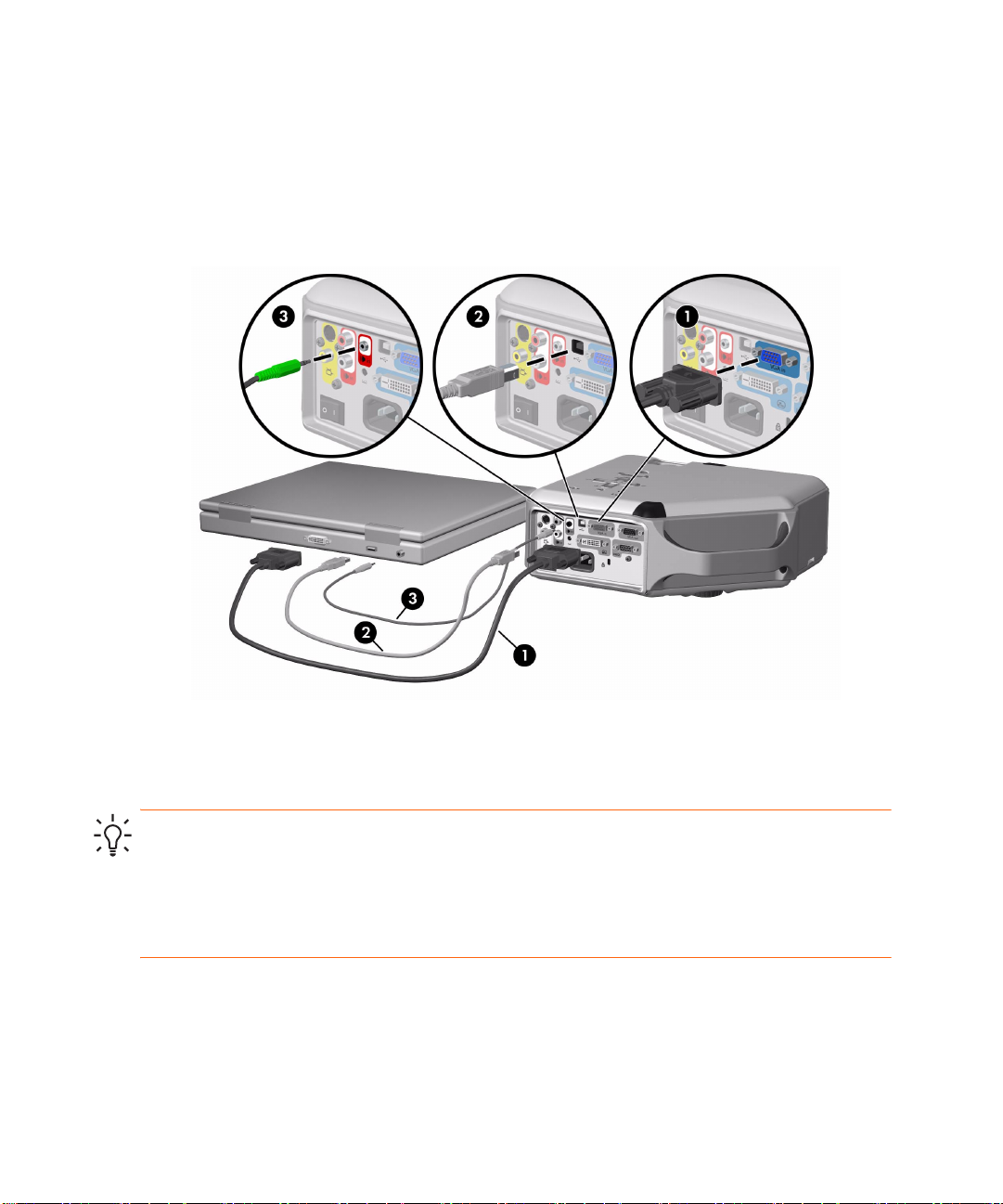
连接计算机
需要:
• VGA 电缆
• USB 电缆 2 (可选)
• 音频电缆, mini-phone
1
3 (可选)
通过可选的 USB 连接,您可以使用遥控器上的鼠标和翻页功能。
请参见第 31 页上的 “显示计算机屏幕”。
提示: 如果投影仪未显示计算机上的画面,则必须按计算机组合键以开启计算机的 VGA 输
出。 例如,在某些计算机上必须按 F
相关说明。
提示: 您可将外部计算机显示器连接到投影仪上的 VGA 输出端口。 显示器显示连接到
VGA 输入端口的信号,即使投影仪已经关闭或正在显示另一个输入。
安装20
N+F4 或 FN+F5。 请参见计算机随附的用户文档以获得
Page 21

连接手持电脑
并非所有手持电脑都具有 VGA 输出端口。 例如, iPAQ Pocket PC 可能需要带 15 针接头的
VGA 输出 PC 卡。 如有必要,请在手持电脑上安装 VGA 输出附件卡。
需要:
• VGA 电缆
• VGA 输出附件卡 2 (在某些情况下)
1
安装投影仪 21
Page 22
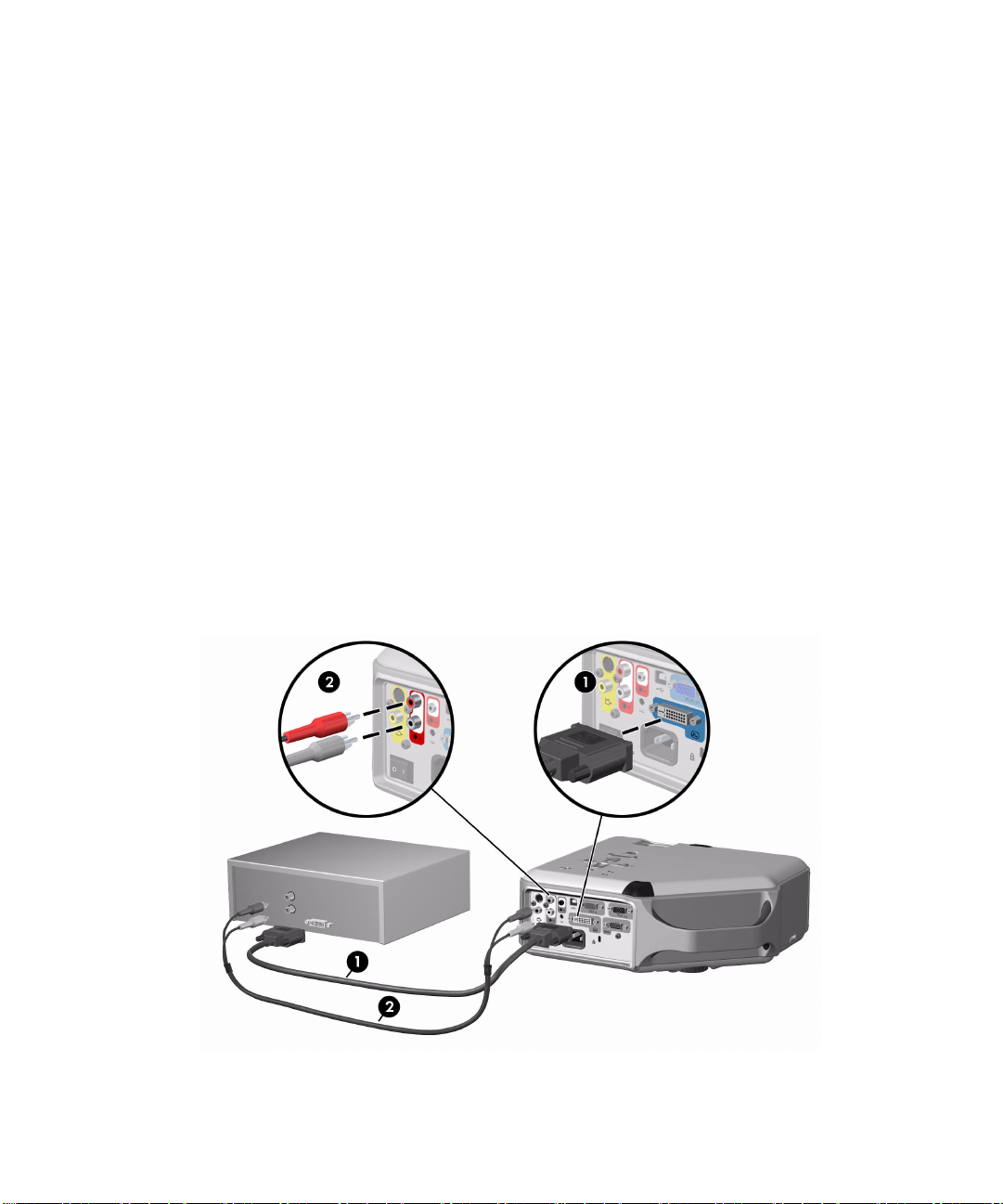
连接视频源
很多视频设备具有多种输出端口。 将设备连接到投影仪时,注意选择可提供最佳画面质量的
连接。 下面按画面质量从高到低的顺序列出了视频连接:
• DVI 连接 (最高质量)
• 分量视频连接
• 超级视频连接
• 复合视频连接
后面几节中说明的视频和音频电缆可从 HP 获得。
如果要将 SCART 视频设备连接到投影仪,您将需要一个 SCART 适配器(可从 HP 获得)。
连接 DVI 源
仅在某些机型上提供 DVI 端口。 它仅支持 DVI 数字源。
示例: 有线电视接收器、卫星接收器和某些计算机
需要:
• DVI-D 电缆
• 音频电缆, RCA 2 (可选)
1
安装22
Page 23

连接分量视频源
示例: 有线电视接收器、 DVD 播放机、卫星接收器和音频视频接收器
需要:
• 分量至 VGA 电缆
• 音频电缆, RCA 2 (可选)
提示: 很多 DVD 播放机和其他高品质视频设备都具有分量视频输出。 三个 RCA 接头可能
标有 YPbPr 或 YcbCr。
如果可能,对视频源进行配置以使用逐行扫描输出,例如 480p、 575p 或 720p。 有关其他
信息,请参见视频源随附的用户文档。
1
安装投影仪 23
Page 24

连接超级视频源
示例: DVD 播放机、录像机、有线电视接收器、摄像机和视频游戏设备
需要:
• 超级视频电缆
• 音频电缆, RCA 2 (可选)
1
安装24
Page 25

连接复合视频源
示例: 录像机、 DVD 播放机、音频视频接收器和视频游戏设备
需要:
• 分量视频电缆
• 音频电缆, RCA 2 或组合视频音频电缆 (可选)
1
安装投影仪 25
Page 26

开启和关闭投影仪
开启投影仪
1. 确保电源线已连接且主切断开关已打开。
2. 将镜头盖
3. 按投影仪或遥控器上的电源按钮
投影仪大约需要 1 分钟时间预热。 在预热期间,电源按钮闪烁。
提示: 如果画面未出现在屏幕上,尝试以下步骤:
• 如果正在使用计算机,请按打开视频输出的组合键。 例如,在某些计算机上按 F
F
N+F5。
• 在投影仪上,按 source (源)按钮一次或多次以选择正确的输入端口。
1 向左滑动以打开镜头。
2。
N+F4 或
注意: 投影仪部件及从投影仪排出的空气很热是正常现象。 如果投影仪开始过热,温度警
告指示灯将亮起,并且投影仪将会关闭。
安装26
Page 27

关闭投影仪
1. 按投影仪或遥控器上的电源按钮关闭投影仪。 请勿一直按住按钮。
在冷却期间,电源按钮闪烁,然后投影仪关闭。 即使在关闭情况下,投影仪内部还会使
用少量电能。
2. 如果需要,可以在冷却期间或在电源按钮停止闪烁后,从投影仪上断开视频和音频设备。
小心: 在投影仪冷却下来 (风扇停转),且电源按钮停止闪烁之前,不要断开电源或关闭
主切断开关。 否则会缩短灯泡的寿命。
3. 如果必须拔下电源线或移动投影仪,请等到电源指示灯停止闪烁,然后再拔下电源线。
如果尝试在冷却期间再次开启投影仪,则不会成功。 请等到冷却结束且电源按钮停止闪烁之
后再开启投影仪。
移动投影仪
移动投影仪时:
• 移动前确保投影仪已冷却。 然后断开所有电缆。
• 避免碰撞和摇晃。 如果可能,请使用运输箱或装有填充物的包装箱。
• 遵循温度和湿度限制要求 (请参见第 65 页上的 “技术规格”)。 如果投影仪很凉,要让
它逐渐变热,以避免水汽凝结。
开启和关闭投影仪 27
Page 28

进行基本调整
本节说明如何对投影仪进行基本调整。
对准投影仪
• 要提高或降低屏幕上投影的画面,按高度调节按钮 1 以抬高或降低投影仪的前端 2。 松
开按钮,锁定调整。
• 要调整屏幕上画面的水平位置,旋转可调节的支脚
调整聚焦和缩放
1. 旋转聚焦环,直至图像变清晰。 投影仪可以在 1 至 10 m (3 至 33 ft)的范围内聚焦。
2. 旋转缩放环,将画面大小从 100% 调整为 116%。
3 以延长或缩短支脚。
如果画面不能正好充满整个屏幕,则必须移动投影仪,使其离屏幕更近或更远一些。
安装28
Page 29

使用遥控器
要完成此操作 ... 按此按钮 ...
隐藏或取消隐藏画面 hide (隐藏)按钮 1。
移动计算机上的鼠标指针 按照要指针移动的方向按鼠标板
需要在投影仪和计算机之间有 USB 连接。
开启或关闭投影仪。 电源按钮
单击计算机上的鼠标按钮 左击或右击按钮
计算机之间有 USB 连接。
计算机上向上翻页或向下翻页 向上翻页或向下翻页按钮
投影仪和计算机之间有 USB 连接。
重新调整计算机屏幕的画面 auto sync (自动同步)按钮
为不同类型的输入信号更改画面设置 画面模式按钮
使用屏幕菜单更改设置 enter (确定)和导览按钮
的 “使用屏幕菜单”。
3。
4。 使用此功能需要在投影仪和
5。 使用此功能需要在
6。
7 一次或多次。
8。 请参见第 38 页上
2。 使用此功能
使用遥控器 29
Page 30

要完成此操作 ... 按此按钮 ...
退出屏幕菜单或设置调整 退出 按钮 8。
切换到下一个输入源 source (源)按钮 9 一次或多次。
提示: 在 9 m (30 ft) 范围内,将遥控器对准屏幕或对准投影仪的前部或后部。
安装30
Page 31

2 进行演示
显示计算机屏幕
1. 确保计算机已连接到投影仪并开启。 请参见第 20 页上的 “连接计算机”。
2. 确保投影仪已经安装、开启并经过调整。 请参见第 28 页上的 “进行基本调整”。
3. 如果投影仪上显示另一个输入源,按投影仪或遥控器上的 source (源)按钮一次或多次
以选择 VGA 输入端口。
4. 如果投影仪没有显示出计算机上的画面,您可能需要开启计算机的视频输出端口。 例如,
某些计算机需要您按组合键,如 F
如果想调整画面,请参见第 33 页上的 “调整画面和声音”。
选择另外的源
如果屏幕上未出现来自视频源的画面,您可快速选择正确的源。
! 按 source (源)按钮一次或多次,直至看到画面或看到连接源的视频端口的名称。
N+F4 或 FN+F5。 请参见计算机随附的用户文档。
还应确保视频源已打开并正在播放视频。
隐藏或显示画面
1. 按投影仪或遥控器上的 hide (隐藏)按钮隐藏画面并关闭投影仪的扬声器。 此操作不会
影响视频源,视频源会继续播放。
2. 按任意按钮可恢复画面显示并开启投影仪的扬声器。
显示计算机屏幕 31
Page 32

进行演示32
Page 33

3 调整投影仪
调整画面和声音
选择最佳画面模式
您可以快速选择其他画面模式来调整画面。 画面模式可控制颜色和大小等属性。 使用画面模
式可很容易地选择适合环境光线和视频内容类型的最佳设置 (请参见第 33 页上的 “调整画
面和声音”)。
! 按画面模式 按钮一次或多次选择能提供最佳画面的画面模式。
调整画面和声音 33
Page 34

也可自定义画面模式,使其最适合于视频源:
1. 按画面模式 按钮选择要调整的画面模式。
2. 按 enter (确定) 并进入画面 > 自定义画面模式。
3. 调整设置直至对画面满意。
提示: 要退出屏幕菜单或调整,按退出 按钮
调整画面形状
画面可能不会总是看起来正确或充满整个屏幕,具体情况视正在观看的视频源类型而定:
• 如果活动视频设备向投影仪传输宽银幕输出,按 enter (确定)进入输入并将宽屏输入设
置为是。 请参见下图中的
• 如果视频设备发送标准输出,将宽屏输入设置为否。
提示: 如果在宽投影屏幕上放映宽银幕画面,标准画面可能不能充满整个屏幕。 一个解决
方法是更改当前的画面模式,以使画面变小。 按 enter (确定)进入画面 > 自定义画面模
式,将拉伸设置为缩小。 请参见下图中的 2。
1。
调整投影仪34
Page 35

调整斜边画面
如果投影仪向上或向下倾斜,屏幕上的画面侧边可能向内或向外倾斜,即使顶部和底部水
平。 梯形失真调整可解决此问题。
! 按投影仪上的 keystone (梯形失真矫正)调整直至画面正常。
也可在屏幕菜单中进行梯形失真矫正调整。 按 enter (确定)并进入设置 > 梯形失真矫正以
调整画面。
提示: 如果画面顶部和底部向不同的方向倾斜,移动投影仪直至其正对屏幕,不偏向任何
一侧。
调整画面和声音 35
Page 36

调整画面以获得最佳色彩
您可以微调投影仪上的画面设置以获得最佳色彩和图像质量。 应对使用的每个输入源设备和
每个输入端口执行这些步骤。 按照列出的顺序执行这些步骤。 对于某些输入端口,一些设置
可能不可用。
1. 按画面模式 按钮并选择要为当前源使用的画面模式。
2. 按 enter (确定)并进入画面菜单。
3. 进入颜色设置 > 亮度。 调整到仍然可以保证黑色区域显示为黑色的最高设置。 如果临时
设置大的梯形失真调整,
4. 进入颜色设置 > 对比度。 调整到不会使明亮区域中的细节消失的最高设置。 可以查看明
亮的云朵或有纹理的白色区域来验证。
5. 进入自定义画面模式 > 画面增强。 调整到可获得总体最佳中等亮度的设置。 此设置应该
对黑色和白色影响最小。
6. 进入自定义画面模式 > 色温。 调整设置,使白色和其他颜色看起来最好。
您就可以看到画面边缘的黑色区域。
7. 进入颜色设置 > 颜色饱和度。 调整设置,使颜色看
8. 进入颜色设置 > 色调。 调整设置,使颜色看起来最自然。
9. 进入自定义画面模式 > 白色区域强度。 必要时,将此设置调整到 0 以上,使画面变亮但
不影响颜色。
10. 必要时重复所有步骤。
调整其他画面设置
屏幕菜单提供了很多用于微调画面的设置。
1. 按 enter (确定)并进入画面。
2. 根据需要调整画面设置。
可以从画面菜单更改许多画面选项,如亮度、对比度和画面形状,并可以自定义画面模
式。
有关所有可用画面调整的说明,请参见第 40 页上的 “画面菜单”。
起来最自然。
调整投影仪36
Page 37

调整音量
可以对投影仪扬声器音量进行控制:
• 要改变投影仪扬声器音量,按 enter (确定)进入声音 > 音量,并更改设置。
• 要临时打开或关闭声音,按 enter (确定)进入声音 > 静音以关闭声音。
调整其他声音设置
1. 按 enter (确定)并进入声音。
2. 设置声音调整选项。
您可以从声音菜单调整声音设置,如静音、音量和扬声器操作。
有关所有可用音频调整的说明,请参见第 41 页上的 “声音菜单”。
调整投影仪设置
1. 按 enter (确定)并进入设置。
2. 根据需要调整设置。
您可以从设置菜单选择设置,如菜单语言、投影仪位置和菜单超时。
有关所有可用设置调整的说明,请参见第 41 页上的 “设置菜单”。
防止未经授权的使用
通过创建投影仪开机密码按钮序列可以防止未经授权的人使用投影仪。 解锁序列是按 4 至 8
下箭头按钮。 如果未按照指定的顺序按下按钮,将无法打开投影仪。 使用以下步骤来设置或
清除解锁序列。
1. 按 enter (确定)进入设置 > 高级设置 > 投影仪锁定,并按 enter (确定)。
2. 如果设置了旧的解锁序列,出现提示时根据旧序列按按钮,然后按 enter (确定)。
3. 要设置新的解锁序列,按用于新序列的箭头按钮,然后按 enter (
要清除解锁序列并解除保护,只需按 enter (确定)。
4. 出现提示时,确认新的序列并按 enter (确定)。
注意: 如果设置了解锁序列,则每次打开投影仪时必须按该序列。 序列只在打开投影仪时
保护投影仪,而在任何其他时间无保护作用。
如果忘记解锁序列,则必须致电 HP 支持部门以解锁投影仪。 您必须有投影仪和购买凭证。
确定)。
调整画面和声音 37
Page 38

使用屏幕菜单
使用屏幕菜单更改设置
可使用投影仪或遥控器上的按钮更改屏幕菜单设置。
1. 按投影仪或遥控器上的 enter (确定)。 此时会显示屏幕菜单。
2. 按向上 或向下 箭头突出显示所需菜单图标,然后按向右 箭头进入该菜单。
3. 按向上 或向下 箭头突出显示设置,然后按 enter (确定)开始调整设置。
4. 按照提示,按向左 或向右 箭头,或按向上 或向下 箭头调整设置。
5. 按 enter (确定)返回菜单。
6. 要进入其他菜单,按向左 箭头并选择一个菜单。
7.
要关闭屏幕菜单,按退出 按钮。
如果在一段时间内没有进行任何操作,屏幕菜单会关闭。 要更改屏幕菜单关闭前的等待时
间,按 enter (确定)并选择设置 > 菜单超时。
提示: 要退出屏幕菜单或调整,按退出 按钮。
调整投影仪38
Page 39

输入菜单
要获得直观帮助,请参见第 12 页上的 “后面板”。
输入菜单
VGA
超级视频 显示连接到超级视频端口的源。
复合视频 显示连接到复合视频端口的源。
DVI
扫描输入端口 设置投影仪是否自动搜索输入信号并显示找到的下一个信号。
宽屏输入 设置是否正在使用宽屏 (16:9) 输入设备, 并根据需要调整画面高度。
显示连接到 VGA 输入端口的源。
显示连接到 DVI 端口 (仅在某些机型上有)的源。
使用屏幕菜单 39
Page 40

画面菜单
有些画面调整功能仅在使用特定输入端口时可用。 不可用的调整功能在屏幕菜单中显示为灰
色。
画面菜单
颜色设置 ... 调整画面和颜色。
亮度 使画面变亮或变暗。
对比度 设置明暗区域间的差异。
锐度 锐化或柔化画面。
颜色饱和度 调整颜色强度。
色调 将颜色向红色或绿色移动。
颜色空间 对于某些分量输入,可选择由源使用的颜色标准类型。
复位颜色设置 将这些颜色设置恢复为默认值。
VGA 设置 ... 为计算机输入调整设置。
自动同步 将投影仪与输入信号再同步。 这样可补偿信号的变化。
频率 调整投影仪相对
跟踪 调整投影仪相对于计算机的相位。
垂直偏移将图像在投影区域内向上或向下移动。
水平偏移将图像在投影区域内向左或向右移动。
画面模式 将颜色和画面设置调整为针对特定观看环境而设计的多种组合之一。 您可
以针对每种源或每种观看环境使用不同的画面模式。 您也可以自定义每种
画面模式。
自定义画面模式 ... 更改与当前画面模式相关的设置。
画面增强 精细调整画面的颜色、亮度及其他特性。
白色区域强度 增加白色区域的
色温 将颜色向红色或蓝色移动。
调整投影仪40
于计算机的定时。
亮度。
Page 41

画面菜单 (续)
拉伸 选择画面如何在屏幕上显示:
画面移动 在投影区域内移动画面。 当画面小于投影区域 (如宽银幕电影)时,此功
复位画面移动 将画面移动复位到零 (居中)。
复位此画面模式 将当前画面模式恢复为其默认值。
声音菜单
声音菜单
静音 临时关闭投影仪的扬声器。
音量 调整扬声器的响度。
内置扬声器 设置是否开启内置扬声器。
• 最佳匹配将画面与屏幕自动匹配而不对画面进行拉伸。
• 1:1 将画面上的每一点显示为一个投影点。
• 缩小将标准形状画面与宽屏投影屏幕相匹配。
能非常有用。
复位声音设置 将声音设置恢复为其默认值。
设置菜单
设置菜单
语言 选择屏幕菜单的语言。
梯形失真矫正 矫正画面的斜边。 此设置可对投影仪相对于屏幕过高或过低的情况进行补
复位梯形失真矫正 将梯形失真矫正复位为零 (没有矫正)。
灯泡保护模式 设置较低的灯泡功率级。
菜单超时 设置屏幕菜单关闭之前等待输入的秒数。
高级设置 ... 调整其他设置值。
电源超时 设置自动关闭前投影仪等待输入信号的时间长短。
偿。
使用屏幕菜单 41
Page 42

设置菜单 (续)
投影仪位置 调整画面以与投影仪的摆放方向相一致: 正向或上下颠倒,位于屏幕前方
投影仪锁定 设置或取消打开投影仪时必须输入的密码按钮序列。
复位灯泡的小时数对于新灯泡,复位使用的小时数。
复位所有设置 将所有菜单设置恢复为出厂默认设置。
帮助菜单
帮助
诊断 ... 显示用于检查投影仪和遥控器操作的测试。
或后方。 相应地颠倒图像。
显示投影仪的信息和状态。
调整投影仪42
Page 43

4 保养投影仪
进行常规保养
获得投影仪的状态
要获得投影仪状态:
! 按投影仪或遥控器上的 enter (确定)按钮并进入帮助。
此屏幕显示投影仪的信息和状态。
清洁投影仪的镜头
您可按照以下建议清洁投影仪前面的镜头。 请勿清洁任何内部表面。
• 为了将损坏或划伤镜头表面的危险降到最低,请用清洁、干燥的去离子空气吹掉镜头表
面的灰尘颗粒。
• 如果此方法不起作用,请使用以下方法:
a. 用清洁的干布单向擦拭镜头。 不要来回擦拭镜头。
b. 如果布很脏或弄脏了镜头,请清洗布。 如果清洗后布仍然很脏或纤维已损坏,请将其
更换。
小心: 清洁时需要特别注意:
• 不要将任何液体或清洁剂直接喷在镜头表面。 清洁剂可能会损坏镜头。
• 清洗布时不要使用柔软剂,晾干布时不要使用柔软片。 布上的化学物质会损坏镜头的表
面。
• 不要让清洁布长时间接触镜头,否则布上的染料会污染镜头。 如果将布放在空气中,布
可能会受到污染。
进行常规保养 43
Page 44

更换灯模块
随着使用时间的增长,投影仪灯泡的亮度会逐渐减弱并且灯泡更加容易破裂。 您可以随时安
装新灯炮以使投影仪恢复到全新出厂时的亮度。 如果显示警告信息,建议您将灯泡更换。
警告! 更换灯模块需要特别注意:
• 为降低造成伤害的危险,卸下灯模块时要小心,因为可能存在破碎的玻璃。 如果投影仪
安装在天花板上,卸下灯模块时请戴上护目镜和手套。 如果灯炮破损,请联系 HP 以了解
可能需要进行的与玻璃碎片有关的维修。
• 灯泡中含有少量水银。 如果灯泡破损,请确保该区域充分通风。 这种灯泡的处理可能要
受
到环保法规的限制。 有关处理或回收利用的信息,请与当地主管部门或 Electronic
Industries Alliance (电子工业协会,网址为 http://www.eiae.org)联系。
• 由于灯模块在工作时温度非常高,因此请先等待 30 分钟然后再卸下灯模块。
1. 关闭投影仪,使其冷却 30 分钟。
2. 拔下电源线。
3. 按灯泡护盖上的释放闩锁
4. 按灯泡接头上的释放闩锁并拔下接头
1 并卸下灯泡护盖 2。
3。
保养投影仪44
Page 45

5. 拧下灯模块上的 2 颗螺丝钉 4,然后拉出模块 5。
6. 将新的灯模块插入投影仪,拧紧 2 颗螺丝钉。
7. 插入灯泡接头。
8. 将灯泡护盖卡入到位。
9. 开启投影仪。 如果预热后灯泡不能点亮,尝试重新安装灯泡。
10.按 enter (确定)进入设置 > 高级设置 > 复位灯泡的小时数,并按 enter (确定)。
进行常规保养 45
Page 46

更换遥控器的电池
1. 使用圆珠笔将电池闩锁推至中央,然后拉出电池托盘 1。
2. 将新的电池
3. 将托盘
在丢弃旧电池时,请与当地的废品处理服务商联系,了解当地有关处理或回收利用电池方面
的规定。
2 放入托盘中。
3 推入遥控器。
保养投影仪46
Page 47

升级投影仪
升级固件
HP 会定期发布投影仪固件的更新版以增强投影仪性能。 投影仪固件版本在帮助屏幕菜单中
显示。 您可以访问 http://www.hp.com/go/proj_firmware,查看更新版本。
USB 方法
1. 在有 USB 端口的计算机上,进入 HP 投影仪升级站点 (请参见本节的说明)并下载适用
于 USB 升级方法的最新文件。
2. 用 USB 电缆 (可从 HP 得到)将投影仪的 USB 端口与计算机的 USB 端口连接起来。
3. 在计算机上,双击以运行下载的文件。 按照屏幕说明操作。
升级投影仪 47
Page 48

保养投影仪48
Page 49

5 永久性安装
安装投影仪
选择电缆
如果要永久性安装投影仪或使用长电缆,请在规划安装时考虑以下建议:
• 使用高质量电缆。 仅使用由 75 欧姆同轴电缆和连接器制成的视频电缆。 对于高分辨率视
频,使用低损耗视频电缆。 对于标准音频,使用带屏蔽的音频电缆。 对于数字音频,使
用 75 欧姆同轴电缆。
• 尽可能缩短电缆的长度。 对于长度超过 6 m (20 ft) 的视频电缆,请使用低损耗同轴电缆。
对于长度超过 6 m (20 ft) 的标准音频电缆,请使用线规 12 的导线。
• 不要
• 如果要在墙壁内安装电缆,请使用经过必要认证(例如 UL 认证)的电缆。
• 如果要在吊顶的上面铺设电缆,并且吊顶之上的空间与其他房间的上方空间相通,则必
须使用天花板隔层电缆。 如果在管道中使用电缆,则必须使用天花板隔层电缆。
• 在安装永久性电缆之前,检查最终电缆的设置。
桌面安装
第 1 章中详细说明了这种安装方式。有关详细信息,请参见第 16 页上的 “安装投影仪”。
吊顶安装
警告! 为将因设备安装不正确而造成伤害的危险降到最低,建议由专业安装人员来进行吊
顶安装。
1. 将投影仪安装到天花板时,请使用 HP 吊顶安装套件。 请参见吊顶安装套件随附的安装说
明。
2. 将投影仪安装到天花板上后,请调整投影仪的设置以使其符合此安装方式。 按 enter (确
定),进入设置 > 高级设置 > 投影仪位置并选择正投吊顶式。
在电源或网络电缆旁边拉接音频或视频电缆。 如果必须交叉,使它们成 90 度交叉。
安装投影仪 49
Page 50

背投安装
1. 将投影仪放置在距背投专用半透明屏幕背面 1 至 10 m (3 至 33 ft)处。
有关详细信息,请参见第 16 页上的 “安装投影仪”或第 49 页上的 “吊顶安装”。
2. 按 enter (确定),进入设置 > 高级设置 > 投影仪位置。 然后选择背投桌面式或背投吊顶
式。
锁定投影仪
投影仪有一个内置插槽,可用缆线和锁将投影仪锁定 (如 Kensington MicroSaver 锁系统,
可在很多计算机商店买到)。
1. 将缆线绕住一个牢固物体,如桌腿。 将电缆沿固定物体绕几圈打一个活结,确保不会滑
开。
2. 将锁
提示: 另一种方法是将电缆或支架绕在投影仪把手上以固定投影仪。
1 插入孔内并转动钥匙 2。
永久性安装50
Page 51

控制外部附件
如果投影仪有 12 伏触发输出端口,投影仪可自动控制一个或多个附件。 某些类型的附件可
通过 12 伏信号来触发它们的动作,例如电动屏幕的调低和调高。 每当投影仪打开时,输出
提供 12 伏直流信号 (200 mA 最大电流输出)。
需要:
• 带 3.5 mm × 1.3 mm 圆柱形连接器的双芯电缆 (内接触点为 12 V)
安装投影仪 51
Page 52

连接到室内控制器
如果投影仪有串行端口,可以通过串行 (RS-232) 电缆将它连接到室内控制器。 使用以下程序
命令对室内控制器编程后,就可以通过室内控制器来控制投影仪及安装的其他组件。
串行连接
投影仪上的串行端口使用标准串行 (RS-232) 电缆:
• 针 2: 发送到投影仪的数据 (RxD)
• 针 3: 来自投影仪的数据 (TxD)
• 针 5: 接地
室内控制器必须使用下列串行 (RS-232) 设置:
• 9600 波特
• 1 个起始位 + 8 个数据位(D0=LSB, D7=MSB) + 1 个停止位
• 无奇偶校验
• 全双工通信通道 (没有流控制)
• 无握手信号
室内控制器命令示例
在下面的例子中,“<CR>”和 “<LF>”分别代表回车符和换行符。
命令作为 “请求”被发送到投影仪,它包括星号 (*) 前缀、命令名和所需参数,并以回车符
<CR> 结束:
* 命令 = 参数 <CR>
请求只能包含 ASCII 字母数字字符。 允许有空格,但不得出现在关键字和数字中。 换行符
<LF> 被忽略。
永久性安装52
Page 53

下表列出了各种请求的任务所使用的特定语法。
要执行此任务 ... 使用此请求语法 ...
将设置改为特定值 * 命令 = 值 <CR>
询问当前设置 * 命令 =?<CR>
递增设置 * 命令 =+<CR>
递减设置 * 命令 =–<CR>
调用一个动作 (不需要参数) * 命令 <CR>
一般来讲,发送到投影仪的每个请求都会产生一条或多条通知信息,并发送到室内控制器。
由投影仪发出的动作也会产生通知信息。
每当设置改变时,无论是来自控制器的请求的结果,还是一个动作的结果 (如按下按钮或更
改菜单设置),投影仪都会发出通知。 有些请求的设置更改需要经过一段时间才能执行,或
者
需要分阶段执行。 因此,请求可能会产生延迟的通知。
下表列出了在各种情况下产生的通知类型。
此类请求 ... 产生此类通知 ...
修改设置 回显请求命令并显示结果值:
请求:*BRT=65<CR>
通知:*BRT=65<CR><LF>
查询设置 回显请求命令并显示结果值:
请求:*CON=?<CR>
通知:*CON=40<CR><LF>
执行动作 回显请求命令:
请求: *NXT<CR>
通知: *NXT<CR><LF>
错误的命令会产生下列类型的通知:
• No asterisk at start of command—no response (命令起始处没有星号 — 无响应)
• Unrecognized command name—command with “?” added (不能识别的命令名称 — 带
有 “?”的命令)
连接到室内控制器 53
Page 54

• Command that is currently unavailable—command with “?” added (当前不可用的命令
— 带有 “?”的命令)
• Invalid parameter—command with current value (无效参数 — 带有当前值的命令)
• Action command with unnecessary parameter—action command(带有不需要的参数的动
作命令 — 动作命令)
• Action command that is unavailable—action command (不可用的动作命令 — 动作命
令)
下面的简单示例说明了投影仪通常如何响应改变活动输入源的请求。 请注意,后面三个通知
被延迟。
请求:
通知:
*RSRC=4<CR>
*RSRC=4<CR><LF>
*SRC=0<CR><LF>
*SRC=4<CR><LF>
*BRT=60<CR><LF>
*CSPC=?<CR><LF>
室内控制器命令
在下面的表中,如果特定命令的参数为 “无”,则该命令不需要参数。 有些命令仅当投影仪
开启 (STAT=1) 时有效,还有一些命令仅当特定的输入源活动时才有效。
源功能
命令 参数 说明
SRC ?
RSRC
NXT
(确认请求)
(投影仪正在尝试获得源 4,在此期间没有有效的源)
(源 4 现在正处于活动状态)
(为源 4 调整了亮度)
(此输入不支持颜色空间)
查询当前活动输入源: 0= 无活动源、1= VGA 输入、3= 复合
视频、 4= 超级视频、 8=DVI。
1、 3、4、 8、 ? 尝试使用特定源作为活动输入源,或者查询最后一次请求的
源: 1= VGA 输入、 3= 复合视频、 4= 超级视频、 8=DVI。
无 切换到下一个输入源。
AUTO
永久性安装54
0、 1、 ? 设置或查询信号的自动搜索输入: 0= 不搜索, 1= 搜索。
Page 55

视频功能
命令 参数 说明
CSPC
PMOD
VSHF
HSHF
WHIT
BRT
CON
SAT
TNT
CTMP
SHRP
PENH
0 到 2、 ? 设置或查询活动颜色空间: 0=RGB、 1=YpbPr、
2=YCbCr。
0、 1、 5、 ? 设置或查询画面模式: 0= 图像, 1= 视频, 5= 自定义。
值、 +、 –、 ? 设置或查询投影图像的垂直偏移: 可使用的范围取决于活
动输入源。
值、 +、 –、 ? 设置或查询投影图像的水平偏移: 可使用的范围取决于活
动输入源。
0 到 10、
0 到 100、 +、–、 ? 设置或查询亮度。
0 到 100、 +、–、 ? 设置或查询对比度。
0 到 100、 +、–、 ? 设置或查询颜色饱和度。
-45 到 45、 +、–、 ? 设置或查询色调。
0 到 2、 ? 设置或查询色温: 0= 暖色、 1= 中间色、 2= 冷色。
0 到 12、 +、 –、 ? 设置或查询锐度。
0 到 6、 +、 –、 ? 设置或查询画面增强设置:
+、 –、 ? 设置或查询白色区域强度。
KEYV
ASPT
SYNC
FREQ
TRK
VPOS
HPOS
-50 到 50、+、 –、? 设置或查询垂直梯形失真矫正: 0= 无梯形失真矫正调整、
1 到 50= 收缩显示画面的顶部、 –1 到 –50= 收缩显示画
面的底部。
0、 1、 4、 ? 设置或查询宽高比: 0=1:1、 1= 最佳匹配、 4= 缩小。
无 将投影仪与活动计算机输入源
-50 到 50、+、 –、? 设置或查询投影仪相对于活动计算机输入源的定时。
值、 +、 –、 ? 设置或查询投影仪与活动计算机输入源的同步情况。
值、 +、 –、 ? 设置或查询投影图像的垂直位置: 可用范围是活动计算机
输入源允许的最大值和最小值。
值、 +、 –、 ? 设置或查询投影图像的水平位置: 可用范围是活动计算机
输入源允
许的最大值和最小值。
自动再同步。
连接到室内控制器 55
Page 56

视频功能 (续)
命令 参数 说明
HIDE
WIDE
KEYR
0、 1、 ? 设置或查询画面消隐: 0= 未隐藏、 1= 隐藏。
0、 1、 ? 设置或查询宽屏模式: 0= 正常、 1= 宽屏。
无 将梯形失真矫正复位为零。
音频功能
命令 参数 说明
MUTE
VOL
INTSP
0、 1、 ? 设置或查询静音: 0= 未静音、 1= 静音。
0 到 31、 +、 –、 ? 设置或查询音量: 0= 关闭、 31= 最大。
0、 1、 ? 设置或查询内置扬声器的使用: 0= 禁用、 1= 启用。
设置功能
命令 参数 说明
LANG
0 到 10、 ? 设置或查询投影仪使用的语言: 0= 英语、 1= 法语、 2= 意大
利语、3= 德语、4= 葡萄牙语、5= 西班牙语、6= 繁体中文、
7= 简体中文、 8= 韩语、 9= 日语、 10= 捷克语。
LSAV
LHRS ?
THRS ?
POS
TMO
PTMO
永久性安装56
0、 1、 ? 设置或查询低功率操作模式: 0= 正常功率, 1= 低功率。
查询灯泡已使用的时间 (以 0.1 小时为单位)。
查询灯泡已使用的总时间 (以 0.1 小时为单位)。
0 到 3、 ? 设置或查询投影仪的位置: 0= 正投桌面式、 1= 正投吊顶式、
2= 背投桌面式、 3= 背投吊顶式。
5 到 20、 ? 设置或查询菜单超时设置 (秒)
0、 3 到 6、 ? 设置或查询电源超时: 0= 从不、 3=15 分钟、 4=30 分钟、
5=60 分钟、 6=120 分钟。
Page 57

设置功能 (续)
命令 参数 说明
VERS ?
SNUM ?
查询投影仪的型号和固件版本。 通知的格式为:
*VERS= “投影仪型号 : 投影仪固件”
查询投影仪序列号。
电源和状态功能
命令 参数 说明
SHDN
W 或 WAKE 无 让投影仪进入预热状态,然后进入开启状态。 投影仪进入预
无 让投影仪进入冷却状态,然后进入待机状态。 投影仪进入冷
却状态 (STAT=3) 时会发出一个通知,进入待机状态 (STAT=0)
时发出另一个通知。 此关键字要求投影仪处于开启状态
(STAT=1)。
在发出冷却通知到发出待机状态通知期间,不要发送 STAT 以
外的任何请求。 否则,可能会出现意外的结果。
热状态 (STAT=2) 时会发出一个通知,进入开启状态 (STAT=1)
时发出另一个通知。 此关键字要求投影仪处于待机状态
(STAT=0)。
在发出预热通知到发出开启状态通知期间,不要发送 STAT 以
外的任何请求。 否则,可能会出现意外的结果。
STAT ?
ALERT
不是请求 当出现系统报警状况时发出通知: 0= 灯泡寿命警告、 1= 已
查询投影仪的当前状态: 0= 待机 (关闭)、 1= 开启、 2= 预
热状态、 3= 冷却状态。
到达灯泡使用寿命、 2= 灯泡故障、 3= 灯泡问题、 4= 内部温
度过高、5= 风扇问题、6= 环境温度过高、7= 色轮问题、8=
灯罩打开。
ALERT 只能由投影仪发送,不能在请求中使用。
模拟按键功能
命令 参数 说明
BACK
ENTER
无 模拟按下面板上的退出箭头键
无 模拟按下面板上的 ENTER (确定)键
连接到室内控制器 57
Page 58

模拟按键功能 (续)
命令 参数 说明
LEFT
RIGHT
UP
DOWN
无 模拟按下面板上的向左箭头键
无 模拟按下面板上的向右箭头键
无 模拟按下面板上的向上箭头键
无 模拟按下面板上的向下箭头键
永久性安装58
Page 59

6 解决问题
疑难排除建议
如果使用投影仪遇到问题,请检查下列与问题的性质最接近的主题,并在本章中查找该章
节:
• 第 59 页上的 “警告指示灯问题”
• 第 60 页上的 “启动问题”
• 第 60 页上的 “画面问题”
• 第 62 页上的 “声音问题”
• 第 63 页上的 “中断问题”
• 第 63 页上的 “遥控器问题”
提示: 如果这些建议无法解决问题,请访问 http://www.hp.com/support 以了解其他信
息。 要联系 HP,请参见投影仪随附的支持指南。
警告指示灯问题
如果两个红色警告指示灯闪烁:
• 让投影仪在关闭后冷却下来。 如果在重新启动投影仪后出现这种状况,则内部部件出
现故障。 请与 HP 联系以获得帮助。
如果红色温度指示灯亮起或闪烁:
• 让投影仪在关闭后冷却下来。 确保没有任何东西靠近或阻塞投影仪的通风孔,并且通
风孔里没有绒毛或其他物体。 撤掉室内所有多余的热源。 不要超过温度和海拔高度限
值 (请参见第 65 页上的 “技术规格”)。 如果警告指示灯在重新启动投影仪后亮起
或闪烁,请与 HP
如果红色的灯泡指示灯亮起或闪烁:
• 让投影仪在关闭后冷却下来。 如果警告指示灯在重新启动投影仪后亮起或闪烁,请安
装一个新灯泡。 如果在安装新的灯模块后出现这种状况,请卸下灯模块并重新安装。
如果安装新灯泡不能解决问题,请与 HP 联系以获得帮助。
联系以获得帮助。
疑难排除建议 59
Page 60

如果红色的灯泡指示灯快速闪烁:
• 检查投影仪侧面灯泡上的护盖是否正确安装并连接好。 检查护盖顶部的接片和底部的
启动问题
如果指示灯没有亮起或没有声音:
• 确保电源线一端牢固地连接到投影仪,另一端插入有电插座。
• 确保主切断开关打开。
• 再次按电源按扭。
• 拔下电源线 15 秒钟,然后将其插入并再次按下电源按钮。
画面问题
如果在空白屏幕上显示 “扫描”或 “等待”信息:
• 按投影仪或遥控器上的 source (源)按钮一次或多次,直到选择正确的源名称。
• 确保外部源已经开启并连接好。
• 对于计算机连接,确保笔记本计算机的外部视频端口已开启。 请参见计算机手册。 例
闩锁。
如,在某些笔记本计算机上,需要按 F
N+F4 或 FN+F5 功能键开启外部视频端口。
如果显示错误的输入源:
• 按投影仪或遥控器上的 source (源)按扭一次或多次,以选择另一个活动输入源。
如果图像没有聚焦:
• 确保已打开镜头盖。
• 显示屏幕菜单时,调节聚焦环。( 图像尺寸不应发生改变;如果改变,则说明正在调
整缩放而不是聚焦。)
• 确保投影仪屏幕距投影仪 1 至 10 m (3 至 33 ft)。
• 检查投影仪镜头,看是否需要清洁。
• 对于计算机连接,将计算机的屏幕分辨率设置为与投影仪相同:800 × 600 或 1024
× 768 (请参见
给投影仪的显示器的分辨率。
• 对于连接到超级视频端口的计算机,画面的分辨率不如计算机显示器上的分辨率高。
如果显示图像颠倒或反转:
• 投影仪的位置设置错误。 按 enter (确定)进入设置 > 高级设置 > 投影仪位置,并选
择正确的设置。
解决问题60
第 65 页上的 “技术规格”)。 如果计算机有多个显示器,则调整分配
Page 61

如果图像太小或太大:
• 调整投影仪顶部的缩放环。
• 将投影仪移近或远离屏幕。
• 按投影仪或遥控器上的画面模式 按钮一次或多次,以查看是否有一种画面模式使
图像显示为正确的尺寸。
• 按 enter (确定)进入画面 > 自定义画面模式 > 拉伸。 尝试其他设置。
• 如果源设备发送宽屏输出,按 enter (确定)进入输入,并尝试将宽屏输入设置为
是。 否则,将它设置为否。
如果图像出现斜边:
• 尽可能重新放置投影仪,使其正对屏幕中心,并低于屏幕底部或高于屏幕顶部。
• 按投影仪或遥控器上的
keystone (梯形失真矫正)按钮,直到侧边垂直。
如果图像被拉伸:
• 按投影仪或遥控器上的画面模式 按钮一次或多次,以查看是否有一种画面模式使
图像显示为正确的尺寸。
• 按 enter (确定)进入画面 > 自定义画面模式 > 拉伸。 尝试另一个设置。
• 如果源设备发送宽屏输出,按 enter (确定)进入输入,并尝试将宽屏输入设置为
是。 否则,将它设置为否。
如果投影的颜色看上去不太正确:
• 请参见第 36 页上的 “调整画面以获得最佳色彩”。
• 按 enter
(确定)进入帮助 > 诊断,然后运行颜色测试。
如果投影的颜色看上去完全错误:
• 确保电缆接头上的插针没有弯曲或折断。
• 按 enter (确定)进入画面 > 颜色设置 > 颜色空间。 尝试另一个设置。
• 按 enter (确定)进入帮助 > 诊断,然后运行颜色测试。
• 按 enter (确定)进入画面 > 颜色设置 > 复位颜色设置,然后按 enter (确定)。
• 按 enter (确定)进入设置 > 复位所有设置,然后按 enter (确定)。
如果画面不清晰 (重影、模糊、质量差):
• 确保使用的视频电缆是
额定值为 75 欧姆的同轴电缆。 其他种类电缆或额定阻抗可能
降低画面质量。
• 将视频源连接到投影仪的视频电缆可能必须具有更高的质量。 请参见第 49 页上的
“选择电缆”。
疑难排除建议 61
Page 62

如果有几个画面设置看起来完全错误且无法修复:
• 按 enter (确定)进入画面 > 颜色设置 > 复位颜色设置,然后按 enter (确定)。
• 按 enter (确定)进入设置 > 复位所有设置,然后按 enter (确定)。
如果对于计算机连接显示滚动或截断的图像:
• 按投影仪或遥控器上的 auto sync (自动同步)按钮。
• 关闭所有设备。 然后首先开启投影仪,接着开启笔记本计算机或台式计算机。
• 如果以上步骤仍无法修正显示图像,则将笔记本或台式计算机的分辨率调整为与投影
仪相同的分辨率:800 × 600
果计算机有多个显示器,则调整分配给投影仪的显示器的分辨率。
如果对于计算机连接图像闪烁或不稳定:
• 按投影仪或遥控器上的 auto sync (自动同步)按钮。。
• 按 enter (确定)进入画面 > VGA 设置,然后调整频率或跟踪。
如果图像从计算机屏幕上消失:
• 对于笔记本计算机,可以开启外部 VGA 端口和内置屏幕。 请参见计算机手册。
• 将显示器连接到 VGA 输出端口。
如果计算机显示屏的文字和线条看起来粗糙或不均匀:
• 检查聚焦调整。
或 1024 × 768 (参见第 65 页上的 “技术规格”)。 如
• 按 enter (确定)进入设置 > 复位梯形失真矫正,然后按 enter (
声音问题
如果投影仪不能发出声音:
• 确保音频电缆已牢固连接在投影仪和源设备之间。
• 按 enter (确定)进入声音,然后检查是否已关闭静音并且音量设置正确。
• 按 enter (确定)进入声音 > 内置扬声器,并确保已开启扬声器。
• 按 enter (确定)进入帮助 > 诊断,然后运行声音测试。
• 确保源设备 (如录像机、便携式摄像机或计算机)的静音和音量设置正确。
解决问题62
确定)。
Page 63

中断问题
如果投影仪对所有控制停止响应:
• 如果可能,将投影仪关闭,然后拔下电源线并在重新连接电源前等待至少 15 秒。
如果在演示期间投影仪灯熄灭:
• 很小的电源波动也可能引起投影仪灯熄灭。 这是正常现象。 请等待几分钟,然后开启
• 如果红色警告指示灯亮起或闪烁,请参见第 59 页上的 “警告指示灯问题”。
如果投影仪灯泡烧坏或发出爆裂声:
• 如果灯泡烧坏或发出爆裂声,在更换灯模块之前,投影仪不会开启。
投影仪。
• 如果灯泡破损
遥控器问题
如果遥控器不起作用:
• 确保没有物品阻挡投影仪前面或后面的遥控器接收器。 将遥控器拿到投影仪周围 9 m
(30 ft) 范围内。
• 将遥控器对准屏幕或投影仪的前面或后面。
• 移动遥控器以便位于投影仪的正前方或正后方,且离侧面不远。
• 按 enter (确定)进入帮助 > 诊断,然后运行遥控器测试。
• 更换遥控器的电池。
,请联系 HP 以了解可能需要进行的与玻璃碎片有关的维修。
疑难排除建议 63
Page 64

测试投影仪
运行投影仪诊断
屏幕菜单包含可以用来确认投影仪和遥控器是否工作正常的诊断测试。
1. 按 enter (确定)并进入帮助 > 诊断。
2. 选择一个测试并按 enter。
3. 按照屏幕上的说明操作。
解决问题64
Page 65

7 参考
本章列出了投影仪的技术规格、安全信息和法规信息。
技术规格
由于 HP 不断改进其产品,以下技术规格如有修改,恕不另行通知。 要了解最新的技术规
格,请访问 HP 网站 http://www.hp.com。
投影仪技术规格
尺寸
重量
分辨率 vp6310 系列: SVGA (800 x 600)
技术
视频接口 VGA 输入 (D-sub),随附用于分量视频输入的可选电缆
音频接口 立体声输入 (2 RCA 和 mini-phone)
其他接口 USB 1.1 B 类
视频兼容性 NTSC 3.58 MHz 和 4.43 MHz
280 x 255 x 102 mm (11.0 x 10.1 x 4.0 in.)
3.5 kg (7.7 lb)
vp6320 系列: XGA (1024 x 768)
DLP
VGA 输出 (D-sub)
超级视频 (mini-DIN)
复合视频 (RCA)
DVI-D (vp6320 系列)
RS-232 控制 (vp6320 系列)
12 V 直流触发器输出 (vp6320 系列)
PAL B 、 D、 G、 H、 I、 M、 N
SECAM B、 D、 G、 K、 K1、 L
HDTV (480i/p、
带 HDCP 的 DVI (vp6320 系列)
高达 SXGA 的 PC 视频
575i /p、 720p、 1080i)
技术规格 65
Page 66

投影仪技术规格 (续)
红外接收器 投影仪的前部和后部
灯泡 210 瓦灯泡
4000 小时平均灯泡寿命(至初始亮度的一半)
灯泡保护器模式使灯泡的功耗下降到 168 瓦
备用灯: L1695A
光学系统 1 至 10 m (3 至 33 ft)聚焦范围
1.16:1 光学缩放
vp6310 系列:
1.7 到 2.0 投射比 (距离 / 宽度)
128% 偏移(相对于半高)
vp6320 系列:
1.8 到 2.1 投射比 (距离 / 宽度)
125% 偏
灯引擎 vp6310 系列: 0.55-in. 12° DDR DMD
vp6320 系列: 0.7-in. 12 ° DDR DMD
音频 非立体声音箱, 6 瓦峰值输出
噪声大小 低于 36 dBA
移(相对于半高)
垂直倾斜 0° 至 9°
垂直梯形失真矫正
遥控器 USB 鼠标
安装选项 吊顶和桌面式,正投和背投
安全性 可使用 Kensington 锁
电源 100 至 240 V, 50 至 60 Hz
参考66
±20%
解锁序列可防止未经授权的使用
Page 67

投影仪技术规格 (续)
环境 工作:
温度: 10 至 35 °C (50 至 95 °F)
湿度: 80% 相对湿度 (最大值),无冷凝
海拔: 最高 3000 m (10000 ft),最高 25 °C (77 °F)
储存:
温度: –20 至 55 °C (–4 至 131 °F)
湿度: 80% 相对湿度 (最大值),无冷凝
海拔: 最高 12000 m (40000 ft)
视频模式兼容性
兼容性 分辨率 刷新率 (Hz)
模拟
VGA 640 x 350
640 x 400 85
640 x 480
720 x 400
SVGA 800 x 600
832 x 624 74.55
XGA 1024 x 768
1152 x 870
1280 x 960 75
SXGA 1280 x 1024
SXGA+ 1400 x 1050 60
数字 (vp6320 系列)
VGA 640 x 350
70、 85
60、 66.66、 66.68、 72、 75、 85
70、 85
56、 60、 72、 75、 85
60、 70、 75、 85
75、 75.06
60、 75
70、 85
640 x 400 85
技术规格 67
Page 68

视频模式兼容性 (续)
兼容性 分辨率 刷新率 (Hz)
SVGA 800 x 600
XGA 1024 x 768
SXGA 1280 x 1024
SXGA+ 1400 x 1050 60
安全信息
LED 安全
根据国际标准 IEC 825-1 (EN60825-1),数字投影仪和遥控器上的红外端口为 1 类 LED 设
备。 这种设备是无害的,但仍建议您注意以下事项:
• 如果设备需要维修,请与经授权的 HP 维修中心联系。
• 不要试图对设备进行任何调整。
640 x 480
720 x 400
60、 72、 75、 85
70、 85
56、 60、 72、 75、 85
60、 70、 75
60、 75
• 不要使眼睛直接暴露于红外 LED 光束下。 请注意此光束为不可见光,肉眼无法看到。
• 不要试图用任何类型的光学设备观察红
水银安全
警告! 本数字投影仪的灯泡中含有少量水银。 如果灯泡破损,请确保该区域充分通风。 对
灯泡的处置可能要受到环境法规的限制。 有关处理或回收利用的信息,请与当地主管部门或
Electronic Industries Alliance (电子工业协会,网址为 http://www.eiae.org)联系。
参考68
外 LED 光束。
Page 69

法规信息
本节介绍了数字投影仪如何符合某些地区法规的信息。 对数字投影仪进行任何未经 HP 明确
同意的调整,都将使您丧失在这些地区操作本数字投影仪的权利。
国际
为了便于管理识别,已给本产品分配了一个法定型号编号。 本产品的法定型号编号列在遵从
有关标准的声明中。 法定编号与销售名称和产品编号不同。
法定型号编号: CRVSB-05CE
法规信息 69
Page 70

遵从有关标准的声明
根据 ISO/IEC Guide 22 和 EN 45014
制造商名称:
制造商地址:
声明本产品:
产品名称: 数字投影仪
型号: vp6310/vp6320 系列
法定型号编号:
符合以下产品技术规范:
安全:
IEC 60950:1999/ EN 60950:2000
IEC 60825-1:1993 +A1 / EN 60825-1:1994 +A11 1 类 LED
GB4943-1995
EMC:
EN 55022 +A1 B 类: 1998 [1]
CISPR 24:1997 / EN 55024 +A1:2001
IEC 61000-3-2:1995 / EN 61000-3-2:2000
IEC 61000-3-3:1994 / EN 61000-3-3:1995+A1:2001
GB9254-1998
FCC Title 47 CFR, Part 15 B 类 /ANSI C63.4:1992
AS/NZS 3548:1995 B 类产品的规则和法规
VCCI
补充信息:
本产品符合以下指令的要求并在产品上标有相应的 CE 标记:
– 低压指令: 73 /23 /EEC
– EMC 指令: 89/336/EEC
[1] 本产品使用惠普个人计算机外设,以典型配置进行过
本设备符合 FCC 规则的第 15 部分的要求。 操作要符合以下两个条件: (1) 本设备不会造成有害干扰,且 (2) 本设
备必须能够接受任何收到的干扰,包括可能导致不希望发生的操作的干扰。
Corvallis, Oregon (美国) 2005 年 1 月 15 日
Hewlett Packard Company
Hewlett Packard Company
Digital Projection & Imaging
1000 NE Circle Blvd.
Corvallis, OR 97330 -4239 (美国)
CRVSB-05CE
测试。
Steve Brown,总经理
欧洲的联系信息 (仅限于法规方面的事项): Hewlett Packard GmbH, HQ-TRE, Herrenberger Straße 140, 71034
Boeblingen, Germany (德国) (传真:+49-7031-143143
美国的联系信息: Hewlett Packard Co., Corporate Product Regulations Manager, 3000 Hanover Street, Palo Alto,
CA 94304。电话: (650) 857-1501。
)。
参考70
Page 71

索引
A
按钮
打开菜单 38
位置 11
安全
安全模式 37
锁定电缆 50
安全信息 7, 68
安装 16
安装投影仪 16, 49
B
背投安装 50
C
菜单
列表 38
使用 38
语言 41
超级视频
端口 12
连接源 24
触发外部附件 51
串行端口 52
D
DVI 视频
端口 12
连接源 22
灯泡 , 更换 44
电缆
连接 22
选择 49
电源
关闭 27
开启 26
连接 19
吊顶安装 49
对准投影仪 28
F
法规信息 69
分量视频
端口 12
连接源 23
复合视频
端口 12
连接源 25
附件 15
G
更换灯泡 44
固件 , 升级 47
H
画面
聚焦 28
缩放 28
疑难排除 60
隐藏和显示 31
质量 16, 22, 61
画面模式 , 选择 33
画面质量 16, 22, 61
J
计算机 , 连接 20
计算机屏幕 , 显示 31
技术规格 65
解锁投影仪 37
进行演示 31
警告指示灯
含义 59
位置 11
疑难排除 59
镜头 , 清洁 43
聚焦 28
K
开启和关闭 26
控制外部附件 51
L
LED 安全 68
连接
超级视频源 24
DVI 源 22
电源 19
分量视频源 23
复合视频源 25
计算机 20
SCART 源 22
手持电脑 21
外部附件 51
M
模拟视频模式兼容性 67
P
PC, 请参见计算机
屏幕
定位 17
控制 51
屏幕菜单 , 请参见菜单
Q
清洁 7, 43
R
RS-232 52
S
SCART 22
升级固件 47
升级投影仪 47
室内布局 16
室内控制器 52
视频模式兼容性 67
视频源 , 选择 31
使用遥控器 29
手持电脑,连接 21
数字视频模式兼容性 67
索引 71
Page 72

水银安全 68
锁定投影仪 37, 50
缩放 28
T
调整
画面 33
画面形状 34
色彩 36
设置 37
声音 33
斜边画面 35
投影仪 , 锁定 37
图像 , 请参见画面
U
USB, 连接 20
V
VGA
端口 12
连接源 20, 21
Y
YpbPr, 请参见分量视频
演示 , 显示 31
遥控器
按钮 14
安装电池 46
打开菜单 38
使用 29
疑难排除 63
移动投影仪 27
疑难排除
画面 60
警告指示灯 59
启动 60
遥控器 63
音频 62
中断 63
隐藏画面 31
音频
端口 12
调整 33
疑难排除 62
W
外部附件 51
X
显示画面 31
斜边画面 , 调整 35
形状 , 调整 34
选择电缆 49
选择视频源 31
Z
诊断 64
指示灯 , 请参见指示灯和警
告指示灯
桌面安装 16, 49
索引72
Page 73

水银安全
警告:本数字投影仪的灯泡中含有少量水银。如果灯泡破裂,请确保该区域
充分通风,丢弃附近的食物和饮料,并彻底清洁投影仪周围的桌面。清洁完
成或处理完破裂的灯泡后注意洗手。这种灯泡的处理可能要受到环保法规的
限制。有关处理或回收利用的信息,请与当地主管部门或 Electronic Industries
Alliance(电子工业协会) (www.eiae.org) 联系。您可以在下列网址找到有关
灯泡的安全信息:
www.hp.com/hpinfo/globalcitizenship/environment/productdata。
